
<Tulostin>
Kaikki tulostimeen liittyvät asetukset luetellaan kuvausten kera. Oletusasetukset on merkitty tikarilla ( ).
).
 ).
). |
Asteriskit (*)Asetuksia, joissa on merkintä "*1" ei välttämättä näytetä käytettävän mallin, lisävarusteiden tai muiden asetusten mukaan. Asetuksia, joissa on merkintä "*2", ei voi tuoda tai viedä. Asetusten ensisijaisuusJos tulostusasetus määritetään sekä tulostinajurissa että laitteen käyttöpaneelissa, tulostinajurissa tehty määritys menee käyttöpaneelissa tehdyn edelle. Käyttöpaneelissa tehty määritys tulee voimaan tietyissä erityistapauksissa, esimerkiksi kun suoritetaan PS/PCL-tulostusta ja tulostetaan UNIX- tai muusta käyttöjärjestelmästä, joka ei tue tulostinajureita.  |
<Tulostimen asetukset>
Määritä tulostusasetukset ja tulostimen toiminnot.
<Ajuriasetukset etusijalla tulostettaessa>
Valitse, suoritetaanko tulostus niin, että tulostinajurin paperikoon ja -tyypin asetukset saavat etusijan niihin asetuksiin nähden, jotka on tehty kullekin paperilähteelle Koti-näytön <Paperiasetukset> -kohdassa. Kun valitaan <Kyllä>, voidaan tulostaa tulostinajurissa määritetystä paperilähteestä laitteen paperiasetuksista riippumatta. Virheilmoitus voidaan asettaa tulemaan esiin, jos lisätyn paperin koko poikkeaa merkittävästi tulostinajurissa asetetusta koosta.
<Monitoimitaso> <Ajuriasetukset etusijalla> <Ei>  <Kyllä> <Toiminto, jos koko ei täsmää> <Pakota tulostus>  <Näyttövirhe> <Kasetti 1> <Ajuriasetukset etusijalla> <Ei>  <Kyllä> <Toiminto, jos koko ei täsmää> <Pakota tulostus>  <Näyttövirhe> <Kasetti 2>*1 <Ajuriasetukset etusijalla> <Ei>  <Kyllä> <Toiminto, jos koko ei täsmää> <Pakota tulostus>  <Näyttövirhe> |
<Valikko>  <Toimintoasetukset>
<Toimintoasetukset>  <Tulostin>
<Tulostin>  <Tulostimen asetukset>
<Tulostimen asetukset>  <Ajuriasetukset etusijalla tulostettaessa>
<Ajuriasetukset etusijalla tulostettaessa>  Valitse paperilähde
Valitse paperilähde  Valitse <Kyllä> kohdassa <Ajuriasetukset etusijalla>
Valitse <Kyllä> kohdassa <Ajuriasetukset etusijalla>  <Toiminto, jos koko ei täsmää>
<Toiminto, jos koko ei täsmää>  Valitse <Pakota tulostus> tai <Näyttövirhe>
Valitse <Pakota tulostus> tai <Näyttövirhe>  <Käytä>
<Käytä> 

 <Toimintoasetukset>
<Toimintoasetukset>  <Tulostin>
<Tulostin>  <Tulostimen asetukset>
<Tulostimen asetukset>  <Ajuriasetukset etusijalla tulostettaessa>
<Ajuriasetukset etusijalla tulostettaessa>  Valitse paperilähde
Valitse paperilähde  Valitse <Kyllä> kohdassa <Ajuriasetukset etusijalla>
Valitse <Kyllä> kohdassa <Ajuriasetukset etusijalla>  <Toiminto, jos koko ei täsmää>
<Toiminto, jos koko ei täsmää>  Valitse <Pakota tulostus> tai <Näyttövirhe>
Valitse <Pakota tulostus> tai <Näyttövirhe>  <Käytä>
<Käytä> 

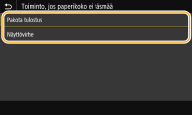
<Pakota tulostus>
Jatka tulostusta, vaikka tulostinajurin paperin kokoasetus ja lisätyn paperin koko olisivat melko erilaiset.
Jatka tulostusta, vaikka tulostinajurin paperin kokoasetus ja lisätyn paperin koko olisivat melko erilaiset.
<Näyttövirhe>
Jos tulostinajurin paperin kokoasetus ja lisätyn paperin koko ovat melko erilaiset, virheilmoitus tulee esiin ja tulostus pysähtyy.
Jos tulostinajurin paperin kokoasetus ja lisätyn paperin koko ovat melko erilaiset, virheilmoitus tulee esiin ja tulostus pysähtyy.
 |
Jos tulostinajurin asetukset eivät vastaa lisätyn paperin kokoa ja tyyppiä, kun <Kyllä> on valittu, seurauksena voi olla paperitukos tai tulostushäiriö. |
<Kopiot>
Aseta tulostettavien kopioiden määrä.
1  –999 –999 |
<Valikko>  <Toimintoasetukset>
<Toimintoasetukset>  <Tulostin>
<Tulostin>  <Tulostimen asetukset>
<Tulostimen asetukset>  <Kopiot>
<Kopiot>  Aseta tulostettavien kopioiden määrä
Aseta tulostettavien kopioiden määrä  <Käytä>
<Käytä> 

 <Toimintoasetukset>
<Toimintoasetukset>  <Tulostin>
<Tulostin>  <Tulostimen asetukset>
<Tulostimen asetukset>  <Kopiot>
<Kopiot>  Aseta tulostettavien kopioiden määrä
Aseta tulostettavien kopioiden määrä  <Käytä>
<Käytä> 

<2-puolinen tulostus> *1
Valitse, tulostetaanko 2-puolisesti.
<Ei>  <Kyllä> |
<Valikko>  <Toimintoasetukset>
<Toimintoasetukset>  <Tulostin>
<Tulostin>  <Tulostimen asetukset>
<Tulostimen asetukset>  <2-puolinen tulostus>
<2-puolinen tulostus>  Valitse <Ei> tai <Kyllä>
Valitse <Ei> tai <Kyllä> 

 <Toimintoasetukset>
<Toimintoasetukset>  <Tulostin>
<Tulostin>  <Tulostimen asetukset>
<Tulostimen asetukset>  <2-puolinen tulostus>
<2-puolinen tulostus>  Valitse <Ei> tai <Kyllä>
Valitse <Ei> tai <Kyllä> 

<Oletuspaperi>
Valitse oletuspaperikoko ja -tyyppi. Tulostuksessa käytetään tässä asetettua paperikokoa ja -tyyppiä, kun tulostetaan käyttöjärjestelmästä joka ei tue tulostinajureita, tai mobiili - tai muusta laitteesta, joka ei tue paperikoon ja -tyypin asetuksia. Käytettävissä oleva paperi
<Valikko>  <Toimintoasetukset>
<Toimintoasetukset>  <Tulostin>
<Tulostin>  <Tulostimen asetukset>
<Tulostimen asetukset>  <Oletuspaperi>
<Oletuspaperi>  Valitse paperikoko
Valitse paperikoko  Valitse paperityyppi
Valitse paperityyppi 

 <Toimintoasetukset>
<Toimintoasetukset>  <Tulostin>
<Tulostin>  <Tulostimen asetukset>
<Tulostimen asetukset>  <Oletuspaperi>
<Oletuspaperi>  Valitse paperikoko
Valitse paperikoko  Valitse paperityyppi
Valitse paperityyppi 

<Paperikoon ohitus>
Valitse, vaihdetaanko tulostus A4- ja Letter-kokoisen paperin välillä, jos jompaakumpaa paperikokoa on lisätty mutta toista ei. Kun valitaan <Kyllä> ja määritetään tietokoneesta A4-koko tulostettavaksi mutta laitteeseen ei ole lisätty A4-kokoista paperia, asiakirja tulostetaan Letter-kokoiselle paperille.
<Ei>  <Kyllä> |
<Valikko>  <Toimintoasetukset>
<Toimintoasetukset>  <Tulostin>
<Tulostin>  <Tulostimen asetukset>
<Tulostimen asetukset>  <Paperikoon ohitus>
<Paperikoon ohitus>  Valitse <Ei> tai <Kyllä>
Valitse <Ei> tai <Kyllä> 

 <Toimintoasetukset>
<Toimintoasetukset>  <Tulostin>
<Tulostin>  <Tulostimen asetukset>
<Tulostimen asetukset>  <Paperikoon ohitus>
<Paperikoon ohitus>  Valitse <Ei> tai <Kyllä>
Valitse <Ei> tai <Kyllä> 

 |
Voit määrittää tulostusasetuksia, kuten kopioiden määrän tai yksi-/kaksipuolisen tulostuksen, sovelluksessa tai tulostinajurissa. <Paperikoon ohitus> -asetus voidaan kuitenkin määrittää vain laitteessa. |
<Tulostuslaatu>
Voit muuttaa tulostuslaatuun liittyviä asetuksia.
<Tummuus> *1
Säädä väriaineen tummuutta.
Keltainen/magenta/syaani/musta 17 tasoa <Hienosäätö> <Keltainen>/<Magenta>/<Syaani>/<Musta> <Korkea>/<Keskitaso>/<Matala> 17 tasoa |
<Valikko>  <Toimintoasetukset>
<Toimintoasetukset>  <Tulostin>
<Tulostin>  <Tulostimen asetukset>
<Tulostimen asetukset>  <Tulostuslaatu>
<Tulostuslaatu>  <Tummuus>
<Tummuus>  Säädä kunkin värin tummuutta
Säädä kunkin värin tummuutta  <Käytä>
<Käytä> 

 <Toimintoasetukset>
<Toimintoasetukset>  <Tulostin>
<Tulostin>  <Tulostimen asetukset>
<Tulostimen asetukset>  <Tulostuslaatu>
<Tulostuslaatu>  <Tummuus>
<Tummuus>  Säädä kunkin värin tummuutta
Säädä kunkin värin tummuutta  <Käytä>
<Käytä> 

 |
Voit käyttää <Hienosäätö>-asetusta kunkin värin väriaineen tummuuden hienosäätöön kolmella tummuustasolla: korkea, keskisuuri ja matala. |

Kun asetukseksi <Väriaineen säästö> on valittu <Kyllä>, tätä kohdetta ei voi asettaa.
<Väriaineen säästö>
Voit vähentää väriaineen kulutusta. Valitse <Kyllä>, kun haluat tarkistaa asettelun tai muita ulkoasun ominaisuuksia ennen suuren työn lopullista tulostamista.
<Ei>  <Kyllä> |
<Valikko>  <Toimintoasetukset>
<Toimintoasetukset>  <Tulostin>
<Tulostin>  <Tulostimen asetukset>
<Tulostimen asetukset>  <Tulostuslaatu>
<Tulostuslaatu>  <Väriaineen säästö>
<Väriaineen säästö>  Valitse <Ei> tai <Kyllä>
Valitse <Ei> tai <Kyllä> 

 <Toimintoasetukset>
<Toimintoasetukset>  <Tulostin>
<Tulostin>  <Tulostimen asetukset>
<Tulostimen asetukset>  <Tulostuslaatu>
<Tulostuslaatu>  <Väriaineen säästö>
<Väriaineen säästö>  Valitse <Ei> tai <Kyllä>
Valitse <Ei> tai <Kyllä> 

<Sävytys>
Määritä käsittelymenetelmä, jotka käytetään liukusävyjen tulostamiseen. <Suuri 2> antaa hienomman liukusävyn kuin <Suuri 1>.
<Suuri 1>  <Suuri 2> |
<Valikko>  <Toimintoasetukset>
<Toimintoasetukset>  <Tulostin>
<Tulostin>  <Tulostimen asetukset>
<Tulostimen asetukset>  <Tulostuslaatu>
<Tulostuslaatu>  <Sävytys>
<Sävytys>  Valitse <Suuri 1> tai <Suuri 2>
Valitse <Suuri 1> tai <Suuri 2> 

 <Toimintoasetukset>
<Toimintoasetukset>  <Tulostin>
<Tulostin>  <Tulostimen asetukset>
<Tulostimen asetukset>  <Tulostuslaatu>
<Tulostuslaatu>  <Sävytys>
<Sävytys>  Valitse <Suuri 1> tai <Suuri 2>
Valitse <Suuri 1> tai <Suuri 2> 


Tämä asetus on käytettävissä vain, kun <Tarkkuus>-asetukseksi on valittu <600 dpi>.
<Tummuuden hienosäätö>
Kun ohuet viivat tai pieni teksti ovat haaleita, lisää tummuutta haalistumiseen vähentämiseksi.
Viisi tasoa |
<Valikko>  <Toimintoasetukset>
<Toimintoasetukset>  <Tulostin>
<Tulostin>  <Tulostimen asetukset>
<Tulostimen asetukset>  <Tulostuslaatu>
<Tulostuslaatu>  <Tummuuden hienosäätö>
<Tummuuden hienosäätö>  Säädä säätöarvoa
Säädä säätöarvoa  <Käytä>
<Käytä> 

 <Toimintoasetukset>
<Toimintoasetukset>  <Tulostin>
<Tulostin>  <Tulostimen asetukset>
<Tulostimen asetukset>  <Tulostuslaatu>
<Tulostuslaatu>  <Tummuuden hienosäätö>
<Tummuuden hienosäätö>  Säädä säätöarvoa
Säädä säätöarvoa  <Käytä>
<Käytä> 


Tummuuden muutos vaikuttaa muihin objekteihin kuin tekstiin tai viivoihin ja väritasapainoon.
Tämä asetus on käytettävissä vain, kun <Tarkkuus>-asetukseksi on valittu <1200 dpi>.
<Tarkkuus>
Määritä tarkkuus, jota käytetään tulostustietojen käsittelyyn.
<1200 dpi> <600 dpi>  |
<Valikko>  <Toimintoasetukset>
<Toimintoasetukset>  <Tulostin>
<Tulostin>  <Tulostimen asetukset>
<Tulostimen asetukset>  <Tulostuslaatu>
<Tulostuslaatu>  <Tarkkuus>
<Tarkkuus>  Valitse <1200 dpi> tai <600 dpi>
Valitse <1200 dpi> tai <600 dpi> 

 <Toimintoasetukset>
<Toimintoasetukset>  <Tulostin>
<Tulostin>  <Tulostimen asetukset>
<Tulostimen asetukset>  <Tulostuslaatu>
<Tulostuslaatu>  <Tarkkuus>
<Tarkkuus>  Valitse <1200 dpi> tai <600 dpi>
Valitse <1200 dpi> tai <600 dpi> 

<Erikoispehmennystila>
Valitse tulostustapa, kun haluat tulosteisiin pehmeän viimeistelyn. Jos tulosteen latu ei ole tyydyttävä asetuksella <Tila 1> (oletus), kokeile jotain muuta tilaa.
<Tila 1>  <Tila 2> <Tila 3> <Tila 4> <Tila 5> <Tila 6> |
<Valikko>  <Toimintoasetukset>
<Toimintoasetukset>  <Tulostin>
<Tulostin>  <Tulostimen asetukset>
<Tulostimen asetukset>  <Tulostuslaatu>
<Tulostuslaatu>  <Erikoispehmennystila>
<Erikoispehmennystila>  Valitse tila
Valitse tila 

 <Toimintoasetukset>
<Toimintoasetukset>  <Tulostin>
<Tulostin>  <Tulostimen asetukset>
<Tulostimen asetukset>  <Tulostuslaatu>
<Tulostuslaatu>  <Erikoispehmennystila>
<Erikoispehmennystila>  Valitse tila
Valitse tila 

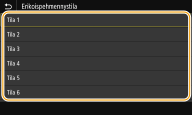
<Tila 1>
Tulostaa tumman tekstin tai hahmon ääriviivat pehmeänä. Tämä on optimaalinen tila erilaisia tulostustyyppejä varten.
Tulostaa tumman tekstin tai hahmon ääriviivat pehmeänä. Tämä on optimaalinen tila erilaisia tulostustyyppejä varten.
<Tila 2>
Tulostaa hahmon ääriviivat ja sisäiset puolisävyt pehmeänä.
Tulostaa hahmon ääriviivat ja sisäiset puolisävyt pehmeänä.
<Tila 3>
Tulostaa värillisen taustan alueella olevan tumman tekstin tai viivat pehmeänä.
Tulostaa värillisen taustan alueella olevan tumman tekstin tai viivat pehmeänä.
<Tila 4>
Tulostaa kuvan, kuten valokuvan tai hahmon ääriviivat, pehmeänä.
Tulostaa kuvan, kuten valokuvan tai hahmon ääriviivat, pehmeänä.
<Tila 5>
Tulostaa kuvan ja puolisävyt tasaisella tasapainolla.
Tulostaa kuvan ja puolisävyt tasaisella tasapainolla.
<Tila 6>
Tulostaa koko kuvan pehmeänä.
Tulostaa koko kuvan pehmeänä.

Kun <Sekoitussävytys>-asetukseksi on valittu <Kyllä> kohdassa <Puolisävyt>, tulostus muissa tiloissa kuin <Tila 5> tuottaa saman tuloksen.
Kun asetukseksi <Tarkkuus> on valittu <1200 dpi>, kaikki asetukset paitsi <Tila 6> tuottavat saman tuloksen.
<Väriaineen määrän korjaus>
Kun rivin tai viivojen väriaineen määrä ylittää laitteen raja-arvon, tee korjaus niin, että väriaineen määrä ei ylitä raja-arvoa.
<Tavallinen>  <Sävytys etusijalla> <Teksti etusijalla> |
<Valikko>  <Toimintoasetukset>
<Toimintoasetukset>  <Tulostin>
<Tulostin>  <Tulostimen asetukset>
<Tulostimen asetukset>  <Tulostuslaatu>
<Tulostuslaatu>  <Väriaineen määrän korjaus>
<Väriaineen määrän korjaus>  Valitse kohde
Valitse kohde 

 <Toimintoasetukset>
<Toimintoasetukset>  <Tulostin>
<Tulostin>  <Tulostimen asetukset>
<Tulostimen asetukset>  <Tulostuslaatu>
<Tulostuslaatu>  <Väriaineen määrän korjaus>
<Väriaineen määrän korjaus>  Valitse kohde
Valitse kohde 

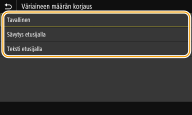
<Tavallinen>
Säätää väriaineen syöttömäärää niin, että varmistetaan tekstin ja viivojen asianmukainen tarkkuus ja varmistetaan muuntyyppisten tulostustietojen asianmukainen värisävy.
Säätää väriaineen syöttömäärää niin, että varmistetaan tekstin ja viivojen asianmukainen tarkkuus ja varmistetaan muuntyyppisten tulostustietojen asianmukainen värisävy.
<Sävytys etusijalla>
Säätää väriaineen syöttömäärää niin, että varmistetaan kaikentyyppisten tulostustietojen asianmukainen värisävy.
Säätää väriaineen syöttömäärää niin, että varmistetaan kaikentyyppisten tulostustietojen asianmukainen värisävy.
<Teksti etusijalla>
Säätää väriaineen syöttömäärää niin, että varmistetaan kaikentyyppisten tulostustietojen asianmukainen tarkkuus.
Säätää väriaineen syöttömäärää niin, että varmistetaan kaikentyyppisten tulostustietojen asianmukainen tarkkuus.
<Linjanhallinta>
Määritä tietojen käsittelytapa viivojen tulostamista varten.
<Tarkkuus etusijalla>  <Sävytys etusijalla> |
<Valikko>  <Toimintoasetukset>
<Toimintoasetukset>  <Tulostin>
<Tulostin>  <Tulostimen asetukset>
<Tulostimen asetukset>  <Tulostuslaatu>
<Tulostuslaatu>  <Linjanhallinta>
<Linjanhallinta>  Valitse <Tarkkuus etusijalla> tai <Sävytys etusijalla>
Valitse <Tarkkuus etusijalla> tai <Sävytys etusijalla> 

 <Toimintoasetukset>
<Toimintoasetukset>  <Tulostin>
<Tulostin>  <Tulostimen asetukset>
<Tulostimen asetukset>  <Tulostuslaatu>
<Tulostuslaatu>  <Linjanhallinta>
<Linjanhallinta>  Valitse <Tarkkuus etusijalla> tai <Sävytys etusijalla>
Valitse <Tarkkuus etusijalla> tai <Sävytys etusijalla> 

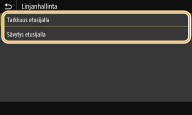
<Tarkkuus etusijalla>
Piirtää viivat samalla tarkkuudella kuin tekstin.
Piirtää viivat samalla tarkkuudella kuin tekstin.
<Sävytys etusijalla>
Piirtää viivat säilyttäen värin ja liukusävyt.
Piirtää viivat säilyttäen värin ja liukusävyt.
<Leveyden säätö>
Määritä asetus, jolla teksti tai ohuet viivat tulostetaan lihavoituina.
<Ei>  <Kyllä> <Teksti> <Linja> <Teksti ja viiva>  |
<Valikko>  <Toimintoasetukset>
<Toimintoasetukset>  <Tulostin>
<Tulostin>  <Tulostimen asetukset>
<Tulostimen asetukset>  <Tulostuslaatu>
<Tulostuslaatu>  <Leveyden säätö>
<Leveyden säätö>  <Kyllä>
<Kyllä>  Valitse kohde
Valitse kohde 

 <Toimintoasetukset>
<Toimintoasetukset>  <Tulostin>
<Tulostin>  <Tulostimen asetukset>
<Tulostimen asetukset>  <Tulostuslaatu>
<Tulostuslaatu>  <Leveyden säätö>
<Leveyden säätö>  <Kyllä>
<Kyllä>  Valitse kohde
Valitse kohde 


Jos valitaan <Kyllä>, tulostusnopeus saattaa laskea tai kuvanlaatu heiketä.
Vaikka valittaisiin <Kyllä>, lihavoitu tulostus ei välttämättä ole mahdollista tulostussovelluksen mukaan.
<Erikoispehmennys>
Määritä pehmennysasetus, kun haluat tulostaa grafiikan (esim. sovelluksia käyttämällä luotujen piirrosten) tai tekstin ääriviivat pehmeästi.
<Erikoispehmennys>

Valitse, suoritetaanko pehmennyskäsittely. <Taso 2> tulostaa liukusävyt pehmeämmin kuin <Taso 1>. Kokeile ensin asetusta <Taso 1>.
<Ei> <Taso 1>  <Taso 2> |
<Valikko>  <Toimintoasetukset>
<Toimintoasetukset>  <Tulostin>
<Tulostin>  <Tulostimen asetukset>
<Tulostimen asetukset>  <Tulostuslaatu>
<Tulostuslaatu>  <Erikoispehmennys>
<Erikoispehmennys>  <Erikoispehmennys>
<Erikoispehmennys>  Valitse kohde
Valitse kohde 

 <Toimintoasetukset>
<Toimintoasetukset>  <Tulostin>
<Tulostin>  <Tulostimen asetukset>
<Tulostimen asetukset>  <Tulostuslaatu>
<Tulostuslaatu>  <Erikoispehmennys>
<Erikoispehmennys>  <Erikoispehmennys>
<Erikoispehmennys>  Valitse kohde
Valitse kohde 

<Käytä grafiikkaan> *1

Määritä, käytetäänkö pehmennyskäsittelyä tekstiin, kun asetukseksi <Erikoispehmennys> on valittu <Taso 1> tai <Taso 2>.
<Ei>  <Kyllä> |
<Valikko>  <Toimintoasetukset>
<Toimintoasetukset>  <Tulostin>
<Tulostin>  <Tulostimen asetukset>
<Tulostimen asetukset>  <Tulostuslaatu>
<Tulostuslaatu>  <Erikoispehmennys>
<Erikoispehmennys>  <Käytä grafiikkaan>
<Käytä grafiikkaan>  Valitse <Ei> tai <Kyllä>
Valitse <Ei> tai <Kyllä> 

 <Toimintoasetukset>
<Toimintoasetukset>  <Tulostin>
<Tulostin>  <Tulostimen asetukset>
<Tulostimen asetukset>  <Tulostuslaatu>
<Tulostuslaatu>  <Erikoispehmennys>
<Erikoispehmennys>  <Käytä grafiikkaan>
<Käytä grafiikkaan>  Valitse <Ei> tai <Kyllä>
Valitse <Ei> tai <Kyllä> 

<Käytä tekstiin> *1

Määritä, käytetäänkö pehmennyskäsittelyä tekstiin, kun <Erikoispehmennys>-asetukseksi on valittu <Taso 1> tai <Taso 2>.
<Ei> <Kyllä>  |
<Valikko>  <Toimintoasetukset>
<Toimintoasetukset>  <Tulostin>
<Tulostin>  <Tulostimen asetukset>
<Tulostimen asetukset>  <Tulostuslaatu>
<Tulostuslaatu>  <Erikoispehmennys>
<Erikoispehmennys>  <Käytä tekstiin>
<Käytä tekstiin>  Valitse <Ei> tai <Kyllä>
Valitse <Ei> tai <Kyllä> 

 <Toimintoasetukset>
<Toimintoasetukset>  <Tulostin>
<Tulostin>  <Tulostimen asetukset>
<Tulostimen asetukset>  <Tulostuslaatu>
<Tulostuslaatu>  <Erikoispehmennys>
<Erikoispehmennys>  <Käytä tekstiin>
<Käytä tekstiin>  Valitse <Ei> tai <Kyllä>
Valitse <Ei> tai <Kyllä> 


Asetukset kohdissa <Käytä grafiikkaan> ja <Käytä tekstiin> ovat voimassa vain, kun asetukseksi [Terävöinnin lisäasetus] on valittu [Tulostimen oletus] tulostinajurissa.
<Sävytyksen pehmennys>
Määritä pehmennysasetus, kun haluat tulostaa grafiikan liukusävyt (värin tiheyden) (esim. sovelluksia käyttämällä luotujen piirrosten) tai bittikarttakuvien ääriviivat pehmeästi.
<Sävytyksen pehmennys>

Valitse, suoritetaanko pehmennyskäsittely. <Taso 2> tulostaa liukusävyt pehmeämmin kuin <Taso 1>. Kokeile ensin asetusta <Taso 1>.
<Ei>  <Taso 1> <Taso 2> |
<Valikko>  <Toimintoasetukset>
<Toimintoasetukset>  <Tulostin>
<Tulostin>  <Tulostimen asetukset>
<Tulostimen asetukset>  <Tulostuslaatu>
<Tulostuslaatu>  <Sävytyksen pehmennys>
<Sävytyksen pehmennys>  <Sävytyksen pehmennys>
<Sävytyksen pehmennys>  Valitse kohde
Valitse kohde 

 <Toimintoasetukset>
<Toimintoasetukset>  <Tulostin>
<Tulostin>  <Tulostimen asetukset>
<Tulostimen asetukset>  <Tulostuslaatu>
<Tulostuslaatu>  <Sävytyksen pehmennys>
<Sävytyksen pehmennys>  <Sävytyksen pehmennys>
<Sävytyksen pehmennys>  Valitse kohde
Valitse kohde 

<Käytä grafiikkaan> *1

Määritä, käytetäänkö pehmennyskäsittelyä tekstiin, kun asetukseksi <Sävytyksen pehmennys> on valittu <Taso 1> tai <Taso 2>.
<Ei> <Kyllä>  |
<Valikko>  <Toimintoasetukset>
<Toimintoasetukset>  <Tulostin>
<Tulostin>  <Tulostimen asetukset>
<Tulostimen asetukset>  <Tulostuslaatu>
<Tulostuslaatu>  <Sävytyksen pehmennys>
<Sävytyksen pehmennys>  <Käytä grafiikkaan>
<Käytä grafiikkaan>  Valitse <Ei> tai <Kyllä>
Valitse <Ei> tai <Kyllä> 

 <Toimintoasetukset>
<Toimintoasetukset>  <Tulostin>
<Tulostin>  <Tulostimen asetukset>
<Tulostimen asetukset>  <Tulostuslaatu>
<Tulostuslaatu>  <Sävytyksen pehmennys>
<Sävytyksen pehmennys>  <Käytä grafiikkaan>
<Käytä grafiikkaan>  Valitse <Ei> tai <Kyllä>
Valitse <Ei> tai <Kyllä> 

<Käytä kuviin> *1

Määritä, käytetäänkö pehmennyskäsittelyä kuviin, kun asetukseksi <Sävytyksen pehmennys> on valittu <Taso 1> tai <Taso 2>.
<Ei> <Kyllä>  |
<Valikko>  <Toimintoasetukset>
<Toimintoasetukset>  <Tulostin>
<Tulostin>  <Tulostimen asetukset>
<Tulostimen asetukset>  <Tulostuslaatu>
<Tulostuslaatu>  <Sävytyksen pehmennys>
<Sävytyksen pehmennys>  <Käytä kuviin>
<Käytä kuviin>  Valitse <Ei> tai <Kyllä>
Valitse <Ei> tai <Kyllä> 

 <Toimintoasetukset>
<Toimintoasetukset>  <Tulostin>
<Tulostin>  <Tulostimen asetukset>
<Tulostimen asetukset>  <Tulostuslaatu>
<Tulostuslaatu>  <Sävytyksen pehmennys>
<Sävytyksen pehmennys>  <Käytä kuviin>
<Käytä kuviin>  Valitse <Ei> tai <Kyllä>
Valitse <Ei> tai <Kyllä> 


[Sävytyspehmennys] tulostinajurissa koskee vain grafiikkadataa. Tässä määritetty asetus koskee kuvadatan pehmennyskäsittelyä.
<Paranna tekstiä mustavalkotulost.>
Kun väriasiakirja tulostetaan mustavalkoisena, tämän kohteen avulla säädetään tummuutta asiakirjan luettavuuden parantamiseksi. Tämä on hyödyllistä ja tehokasta, kun vaaleanväristä tekstiä sisältävä väriasiakirja tulostetaan mustavalkoisena.
<Ei> <Kyllä>  |
<Valikko>  <Toimintoasetukset>
<Toimintoasetukset>  <Tulostin>
<Tulostin>  <Tulostimen asetukset>
<Tulostimen asetukset>  <Tulostuslaatu>
<Tulostuslaatu>  <Paranna tekstiä mustavalkotulost.>
<Paranna tekstiä mustavalkotulost.>  Valitse <Ei> tai <Kyllä>
Valitse <Ei> tai <Kyllä> 

 <Toimintoasetukset>
<Toimintoasetukset>  <Tulostin>
<Tulostin>  <Tulostimen asetukset>
<Tulostimen asetukset>  <Tulostuslaatu>
<Tulostuslaatu>  <Paranna tekstiä mustavalkotulost.>
<Paranna tekstiä mustavalkotulost.>  Valitse <Ei> tai <Kyllä>
Valitse <Ei> tai <Kyllä> 


Tämä kohde ei koske grafiikkana tai kuvina piirrettyä tekstiä.
Tällä kohteella ei ole vaikutusta PDF- tai PS-tulostustietoihin.
Jos tämän kohteen asetukseksi valitaan <Ei> tulostettaessa vaaleanväristä tekstiä sisältäviä asiakirjoja, teksti tulostetaan ohuempana kuin valinnalla <Kyllä>, joten se saattaa olla jotakuinkin lukukelvotonta.
Vaikka tämän kohteen asetukseksi valittaisiin <Ei>, tulostustulos saattaa olla sellainen, että teksti näyttää korostetulta. Jos näin on, valitse myös <Erikoispehmennys>-asetukseksi <Ei>. <Erikoispehmennys>
<Asettelu>
Määritä sivun asettelun asetukset, kuten sidontakohta ja reunukset.
<Sidonnan paikka>
Jos tulosteet sidotaan esimerkiksi nitojalla, valitse tässä kohdassa, nidotaanko pitkä vai lyhyt reuna. Määritä tämän kohdan asetus yhdessä kohdan <Sidontareunus> kanssa, joka määrittää sidontakohdassa käytettävän sidontareunuksen.
<Pitkä reuna>  <Lyhyt reuna> |
<Valikko>  <Toimintoasetukset>
<Toimintoasetukset>  <Tulostin>
<Tulostin>  <Tulostimen asetukset>
<Tulostimen asetukset>  <Asettelu>
<Asettelu>  <Sidonnan paikka>
<Sidonnan paikka>  Valitse <Pitkä reuna> tai <Lyhyt reuna>
Valitse <Pitkä reuna> tai <Lyhyt reuna> 

 <Toimintoasetukset>
<Toimintoasetukset>  <Tulostin>
<Tulostin>  <Tulostimen asetukset>
<Tulostimen asetukset>  <Asettelu>
<Asettelu>  <Sidonnan paikka>
<Sidonnan paikka>  Valitse <Pitkä reuna> tai <Lyhyt reuna>
Valitse <Pitkä reuna> tai <Lyhyt reuna> 

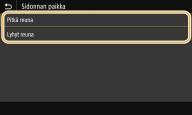
<Pitkä reuna>
Määritä tämä, kun sidotaan paperin pitkä reuna.
Määritä tämä, kun sidotaan paperin pitkä reuna.
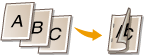
<Lyhyt reuna>
Määritä tämä, kun sidotaan paperin lyhyt reuna.
Määritä tämä, kun sidotaan paperin lyhyt reuna.
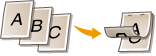
<Sidontareunus>
Siirrä tulostuskohtaa sidontareunuksen säätämistä varten kohdassa <Sidonnan paikka> määritetyn sidontareunuksen käyttämiseksi. Arvo 00,0 ei vaikuta sidontareunukseen.
-50,0–00,0  – +50,0 (mm) – +50,0 (mm) |
<Valikko>  <Toimintoasetukset>
<Toimintoasetukset>  <Tulostin>
<Tulostin>  <Tulostimen asetukset>
<Tulostimen asetukset>  <Asettelu>
<Asettelu>  <Sidontareunus>
<Sidontareunus>  Määritä nidontareunus
Määritä nidontareunus  <Käytä>
<Käytä> 

 <Toimintoasetukset>
<Toimintoasetukset>  <Tulostin>
<Tulostin>  <Tulostimen asetukset>
<Tulostimen asetukset>  <Asettelu>
<Asettelu>  <Sidontareunus>
<Sidontareunus>  Määritä nidontareunus
Määritä nidontareunus  <Käytä>
<Käytä> 

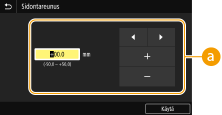
 Asetusarvon syöttäminen
Asetusarvon syöttäminen
Määritä tulostuskohdan siirron suunta ja leveys. Asetuksen +- tai –-arvo määrittää sidontareunan, jota pitkin sidontareunus määritetään. Sidontareunusta voidaan säätää 0,5 mm portain. Perustoiminnot
Asetusarvo | Pitkä reuna | Lyhyt reuna |
Arvo, jolla on +-etumerkki | Paperin vasen reuna  | Paperin yläreuna  |
Arvo, jolla on –-etumerkki | Paperin oikea reuna  | Paperin alareuna  |
<Siirto: Lyhyt reuna/Siirto: Pitkä reuna>
Paperilähteestä riippumatta kaikkien tulostustöiden tulostuskohtaa voidaan siirtää 0,5 mm askelin.
-50,0–00,0  – +50,0 (mm) – +50,0 (mm) |
<Valikko>  <Toimintoasetukset>
<Toimintoasetukset>  <Tulostin>
<Tulostin>  <Tulostimen asetukset>
<Tulostimen asetukset>  <Asettelu>
<Asettelu>  Valitse säätösuunnan ja tulostuspuolen yhdistelmä
Valitse säätösuunnan ja tulostuspuolen yhdistelmä  Määritä siirtoarvo
Määritä siirtoarvo  <Käytä>
<Käytä> 

 <Toimintoasetukset>
<Toimintoasetukset>  <Tulostin>
<Tulostin>  <Tulostimen asetukset>
<Tulostimen asetukset>  <Asettelu>
<Asettelu>  Valitse säätösuunnan ja tulostuspuolen yhdistelmä
Valitse säätösuunnan ja tulostuspuolen yhdistelmä  Määritä siirtoarvo
Määritä siirtoarvo  <Käytä>
<Käytä> 

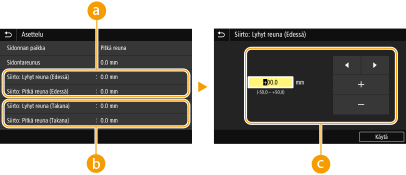
 <Siirto: Lyhyt reuna (Edessä)>/<Siirto: Pitkä reuna (Edessä)>
<Siirto: Lyhyt reuna (Edessä)>/<Siirto: Pitkä reuna (Edessä)>
Siirtää tulostuskohtaa paperin ylöspäin olevalla puolella.
 <Siirto: Lyhyt reuna (Takana)>/<Siirto: Pitkä reuna (Takana)>
<Siirto: Lyhyt reuna (Takana)>/<Siirto: Pitkä reuna (Takana)>
Siirtää tulostuskohtaa paperin alaspäin olevalla puolella.
 Asetusarvon syöttäminen
Asetusarvon syöttäminen
Määritä kohdassa <Siirto: Lyhyt reuna (Edessä)>/<Siirto: Lyhyt reuna (Takana)> arvo, jolla on +-etumerkki, kun haluat siirtää tulostuskohtaa vasemmalle tai oikealle. Määritä kohdassa <Siirto: Pitkä reuna (Edessä)>/<Siirto: Pitkä reuna (Takana)> arvo, jolla on +-etumerkki, kun haluat siirtää tulostuskohtaa ylös tai alas. Kun haluat siirtää vastakkaiseen suuntaan, määritä arvo, jolla on –-etumerkki. Perustoiminnot
<Siirto: Lyhyt reuna (Edessä)> <Siirto: Lyhyt reuna (Takana)> 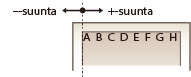 | <Siirto: Pitkä reuna (Edessä)> <Siirto: Pitkä reuna (Takana)> 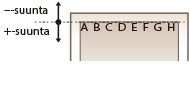 |
<Ohita virhe automaattisesti>
Tulostus pysähtyy, jos prosessissa tapahtuu tietty virhe. Jos asetukseksi kuitenkin valitaan <Kyllä>, kyseinen virhe ohitetaan ja tulostusta voidaan jatkaa. Valitse normaalisti <Ei>.
<Ei>  <Kyllä> |
<Valikko>  <Toimintoasetukset>
<Toimintoasetukset>  <Tulostin>
<Tulostin>  <Tulostimen asetukset>
<Tulostimen asetukset>  <Ohita virhe automaattisesti>
<Ohita virhe automaattisesti>  Valitse <Ei> tai <Kyllä>
Valitse <Ei> tai <Kyllä> 

 <Toimintoasetukset>
<Toimintoasetukset>  <Tulostin>
<Tulostin>  <Tulostimen asetukset>
<Tulostimen asetukset>  <Ohita virhe automaattisesti>
<Ohita virhe automaattisesti>  Valitse <Ei> tai <Kyllä>
Valitse <Ei> tai <Kyllä> 

<Aikakatkaisu>
Määritä aika, jonka jälkeen nykyinen tulostustyö peruutetaan automaattisesti, mikäli tulostustietojen vastaanotto keskeytyy.
5 – 15  – 300 (s) – 300 (s) |
<Valikko>  <Toimintoasetukset>
<Toimintoasetukset>  <Tulostin>
<Tulostin>  <Tulostimen asetukset>
<Tulostimen asetukset>  <Aikakatkaisu>
<Aikakatkaisu>  Aseta ajan pituus
Aseta ajan pituus  <Käytä>
<Käytä> 

 <Toimintoasetukset>
<Toimintoasetukset>  <Tulostin>
<Tulostin>  <Tulostimen asetukset>
<Tulostimen asetukset>  <Aikakatkaisu>
<Aikakatkaisu>  Aseta ajan pituus
Aseta ajan pituus  <Käytä>
<Käytä> 

<Yksilöllisyys>
Määritä tila, jossa laitteen pitäisi toimia, kun asiakirjan tietojen muoto on tuntematon.
<Automaattinen>  <PS>*1 <PCL>*1 <PDF> <XPS> <Imaging> |
<Valikko>  <Toimintoasetukset>
<Toimintoasetukset>  <Tulostin>
<Tulostin>  <Tulostimen asetukset>
<Tulostimen asetukset>  <Yksilöllisyys>
<Yksilöllisyys>  Valitse Yksilöllisyys-tila
Valitse Yksilöllisyys-tila 

 <Toimintoasetukset>
<Toimintoasetukset>  <Tulostin>
<Tulostin>  <Tulostimen asetukset>
<Tulostimen asetukset>  <Yksilöllisyys>
<Yksilöllisyys>  Valitse Yksilöllisyys-tila
Valitse Yksilöllisyys-tila 

<Väritila>
Valitse, tulostetaanko tiedot värillisenä vai mustavalkoisena.
<Automaattinen (Väri/MV)>  <Mustavalkoinen> |
<Valikko>  <Toimintoasetukset>
<Toimintoasetukset>  <Tulostin>
<Tulostin>  <Tulostimen asetukset>
<Tulostimen asetukset>  <Väritila>
<Väritila>  Valitse <Automaattinen (Väri/MV)> tai <Mustavalkoinen>
Valitse <Automaattinen (Väri/MV)> tai <Mustavalkoinen> 

 <Toimintoasetukset>
<Toimintoasetukset>  <Tulostin>
<Tulostin>  <Tulostimen asetukset>
<Tulostimen asetukset>  <Väritila>
<Väritila>  Valitse <Automaattinen (Väri/MV)> tai <Mustavalkoinen>
Valitse <Automaattinen (Väri/MV)> tai <Mustavalkoinen> 

<Pakatun kuvan tulostus>
Määritä toimenpide, joka suoritetaan, kun kuvanlaatu on heikentynyt riittämättömän muistin takia tulostuksen aikana.
<Luovutus>  <Näyttövirhe> |
<Valikko>  <Toimintoasetukset>
<Toimintoasetukset>  <Tulostin>
<Tulostin>  <Tulostimen asetukset>
<Tulostimen asetukset>  <Pakatun kuvan tulostus>
<Pakatun kuvan tulostus>  Valitse <Luovutus> tai <Näyttövirhe>
Valitse <Luovutus> tai <Näyttövirhe> 

 <Toimintoasetukset>
<Toimintoasetukset>  <Tulostin>
<Tulostin>  <Tulostimen asetukset>
<Tulostimen asetukset>  <Pakatun kuvan tulostus>
<Pakatun kuvan tulostus>  Valitse <Luovutus> tai <Näyttövirhe>
Valitse <Luovutus> tai <Näyttövirhe> 

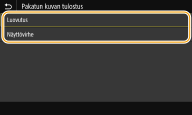
<Luovutus>
Jatkaa tulostusta huolimatta siitä, miten paljon kuvanlaatu heikkenee.
Jatkaa tulostusta huolimatta siitä, miten paljon kuvanlaatu heikkenee.
<Näyttövirhe>
Jos kuvanlaatu on heikentynyt merkittävästi, virheilmoitus näytetään ja tulostus pysäytetään.
Jos kuvanlaatu on heikentynyt merkittävästi, virheilmoitus näytetään ja tulostus pysäytetään.
<Monitoimitaso etusijalla>
Määritä, syötetäänkö paperia monikäyttötasolta, kun Paperin automaattinen valinta on käytössä. Jos valitaan <Kyllä>, paperia syötetään monikäyttötasolta., kun samankokoista ja samantyyppistä paperia on lisätty sekä monikäyttötasolle että paperikasettiin.
<Ei>  <Kyllä> |
<Valikko>  <Toimintoasetukset>
<Toimintoasetukset>  <Tulostin>
<Tulostin>  <Tulostimen asetukset>
<Tulostimen asetukset>  <Monitoimitaso etusijalla>
<Monitoimitaso etusijalla>  Valitse <Ei> tai <Kyllä>
Valitse <Ei> tai <Kyllä> 

 <Toimintoasetukset>
<Toimintoasetukset>  <Tulostin>
<Tulostin>  <Tulostimen asetukset>
<Tulostimen asetukset>  <Monitoimitaso etusijalla>
<Monitoimitaso etusijalla>  Valitse <Ei> tai <Kyllä>
Valitse <Ei> tai <Kyllä> 

<UFR II>
Voit muuttaa asetuksia, jotka tulevat voimaan tulostettaessa UFR II -tulostinajurista.
<Puolisävyt>
Voit valita tulostustavan, jota käytetään puolisävyille (välialue kuvan vaaleiden ja tummien sävyjen välillä), parhaan mahdollisen kuvanlaadun saamiseksi.
<Sekoitussävytys>

Tämä tila sopii tekstiä ja ohuita viivoja ja CAD-tietojen kaarevia viivoja sisältävien tietojen yms. tulostamiseen.
<Ei>  <Kyllä> |
<Valikko>  <Toimintoasetukset>
<Toimintoasetukset>  <Tulostin>
<Tulostin>  <Tulostimen asetukset>
<Tulostimen asetukset>  <UFR II>
<UFR II>  <Puolisävyt>
<Puolisävyt>  <Sekoitussävytys>
<Sekoitussävytys>  Valitse <Ei> tai <Kyllä>
Valitse <Ei> tai <Kyllä> 

 <Toimintoasetukset>
<Toimintoasetukset>  <Tulostin>
<Tulostin>  <Tulostimen asetukset>
<Tulostimen asetukset>  <UFR II>
<UFR II>  <Puolisävyt>
<Puolisävyt>  <Sekoitussävytys>
<Sekoitussävytys>  Valitse <Ei> tai <Kyllä>
Valitse <Ei> tai <Kyllä> 


Tämä asetus on käytettävissä vain, kun <Tarkkuus>-asetukseksi on valittu <600 dpi>.
Kuvion ja kiinnitetyn väriaineen pysyvyys voi heikentyä käytettäessä asetusta <Sekoitussävytys>.
<Tarkkuus/Sävytys> *1

Valitse puolisävyjen toistamismenetelmä, kun <Sekoitussävytys>-asetukseksi on valittu <Ei>. Tämä vaihtoehto voidaan määrittää jokaiselle yhdessä asiakirjassa olevalle kuvatyypille.
<Teksti> <Tarkkuus>  <Sävytys> <Kuvankäsittely> <Tarkkuus> <Sävytys>  <Kuva> <Tarkkuus> <Sävytys>  |
<Valikko>  <Toimintoasetukset>
<Toimintoasetukset>  <Tulostin>
<Tulostin>  <Tulostimen asetukset>
<Tulostimen asetukset>  <UFR II>
<UFR II>  <Puolisävyt>
<Puolisävyt>  <Tarkkuus/Sävytys>
<Tarkkuus/Sävytys>  Valitse kuvan tyyppi
Valitse kuvan tyyppi  Valitse <Tarkkuus> tai <Sävytys>
Valitse <Tarkkuus> tai <Sävytys> 

 <Toimintoasetukset>
<Toimintoasetukset>  <Tulostin>
<Tulostin>  <Tulostimen asetukset>
<Tulostimen asetukset>  <UFR II>
<UFR II>  <Puolisävyt>
<Puolisävyt>  <Tarkkuus/Sävytys>
<Tarkkuus/Sävytys>  Valitse kuvan tyyppi
Valitse kuvan tyyppi  Valitse <Tarkkuus> tai <Sävytys>
Valitse <Tarkkuus> tai <Sävytys> 

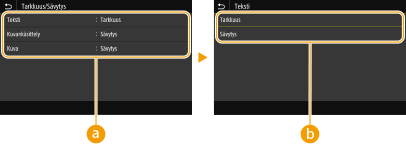
 Kuvan tyyppi
Kuvan tyyppi
Valitse objekti, jonka asetusta muutetaan. <Teksti> tarkoittaa kirjaimia ja merkkejä, <Kuvankäsittely> tarkoittaa viivoja ja kuvia ja <Kuva> tarkoittaa valokuvia ja kuvia.
 Asetusarvo
Asetusarvo
<Tarkkuus>
Tuottaa tarkan tulosteen, jossa tekstin reunat ovat terävät. Sopii merkkien ja ohuiden viivojen tulostamiseen.
Tuottaa tarkan tulosteen, jossa tekstin reunat ovat terävät. Sopii merkkien ja ohuiden viivojen tulostamiseen.
<Sävytys>
Tuottaa tulosteen, jossa on pehmeät liukusävyt tai reunat. Sopii liukusävyalueita sisältävien kuvien tai kaavioiden tulostamiseen.
Tuottaa tulosteen, jossa on pehmeät liukusävyt tai reunat. Sopii liukusävyalueita sisältävien kuvien tai kaavioiden tulostamiseen.
<Täsmäytysmenetelmä>
Määritä värin korjaamiseen käytettävä käsittelymenetelmä.
<Yleinen>  <Korostus> <Kolorimetrinen> <Eloisa valokuva> |
<Valikko>  <Toimintoasetukset>
<Toimintoasetukset>  <Tulostin>
<Tulostin>  <Tulostimen asetukset>
<Tulostimen asetukset>  <UFR II>
<UFR II>  <Täsmäytysmenetelmä>
<Täsmäytysmenetelmä>  Valitse kohde
Valitse kohde 

 <Toimintoasetukset>
<Toimintoasetukset>  <Tulostin>
<Tulostin>  <Tulostimen asetukset>
<Tulostimen asetukset>  <UFR II>
<UFR II>  <Täsmäytysmenetelmä>
<Täsmäytysmenetelmä>  Valitse kohde
Valitse kohde 

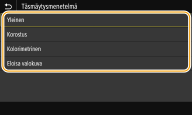
<Yleinen>
Suorittaa käsittelyn niin, että värisävy sopii yleisten papereiden, kuten valokuvien tai asiakirjojen, tulostamiseen.
Suorittaa käsittelyn niin, että värisävy sopii yleisten papereiden, kuten valokuvien tai asiakirjojen, tulostamiseen.
<Korostus>
Suorittaa käsittelyn niin, että värisävy sopii yleisten bittikarttakuvien tulostamiseen. Kun tämä kohde on valittu, kuva tulostetaan väreissä, jotka ovat lähinnä näytössä näkyviä.
Suorittaa käsittelyn niin, että värisävy sopii yleisten bittikarttakuvien tulostamiseen. Kun tämä kohde on valittu, kuva tulostetaan väreissä, jotka ovat lähinnä näytössä näkyviä.
<Kolorimetrinen>
Minimoi värivaihtelun, jota esiintyy, kun RGB-data muunnetaan CMYK-dataksi.
Minimoi värivaihtelun, jota esiintyy, kun RGB-data muunnetaan CMYK-dataksi.
<Eloisa valokuva>
Suorittaa käsittelyn niin, että värisävy on syvempi ja eloisampi kuin asetuksella <Yleinen>.
Suorittaa käsittelyn niin, että värisävy on syvempi ja eloisampi kuin asetuksella <Yleinen>.
<Harmaakompensointi>
Määrittää asetuksen niin, että musta tai harmaa data, jonka väritieto on R=G=B, tulostetaan käyttämällä vain mustaa (K) väriainetta. Jos valitaan <Ei>, data tulostetaan käyttämällä neljän värin väriainetta: CMYK. Tämä vaihtoehto voidaan määrittää jokaiselle yhdessä asiakirjassa olevalle kuvatyypille.
<Teksti> <Ei> <Kyllä>  <Kuvankäsittely> <Ei> <Kyllä>  <Kuva> <Ei> <Kyllä>  |
<Valikko>  <Toimintoasetukset>
<Toimintoasetukset>  <Tulostin>
<Tulostin>  <Tulostimen asetukset>
<Tulostimen asetukset>  <UFR II>
<UFR II>  <Harmaakompensointi>
<Harmaakompensointi>  Valitse kuvan tyyppi
Valitse kuvan tyyppi  Valitse <Ei> tai <Kyllä>
Valitse <Ei> tai <Kyllä> 

 <Toimintoasetukset>
<Toimintoasetukset>  <Tulostin>
<Tulostin>  <Tulostimen asetukset>
<Tulostimen asetukset>  <UFR II>
<UFR II>  <Harmaakompensointi>
<Harmaakompensointi>  Valitse kuvan tyyppi
Valitse kuvan tyyppi  Valitse <Ei> tai <Kyllä>
Valitse <Ei> tai <Kyllä> 

<Paperin säästö>
Määritä, poistetaanko tulostustiedoissa olevan tyhjän sivun tulostus käytöstä.
<Ei> <Kyllä>  |
<Valikko>  <Toimintoasetukset>
<Toimintoasetukset>  <Tulostin>
<Tulostin>  <Tulostimen asetukset>
<Tulostimen asetukset>  <UFR II>
<UFR II>  <Paperin säästö>
<Paperin säästö>  Valitse <Ei> tai <Kyllä>
Valitse <Ei> tai <Kyllä> 

 <Toimintoasetukset>
<Toimintoasetukset>  <Tulostin>
<Tulostin>  <Tulostimen asetukset>
<Tulostimen asetukset>  <UFR II>
<UFR II>  <Paperin säästö>
<Paperin säästö>  Valitse <Ei> tai <Kyllä>
Valitse <Ei> tai <Kyllä> 

<PCL> *1
Määritä PCL-tulostuksen asetukset, kuten sivun asettelu ja tulostuslaatu.
<Paperin säästö>
Määritä, poistetaanko tulostustiedoissa olevan tyhjän sivun tulostus käytöstä.
<Ei>  <Kyllä> |
<Valikko>  <Toimintoasetukset>
<Toimintoasetukset>  <Tulostin>
<Tulostin>  <Tulostimen asetukset>
<Tulostimen asetukset>  <PCL>
<PCL>  <Paperin säästö>
<Paperin säästö>  Valitse <Ei> tai <Kyllä>
Valitse <Ei> tai <Kyllä> 

 <Toimintoasetukset>
<Toimintoasetukset>  <Tulostin>
<Tulostin>  <Tulostimen asetukset>
<Tulostimen asetukset>  <PCL>
<PCL>  <Paperin säästö>
<Paperin säästö>  Valitse <Ei> tai <Kyllä>
Valitse <Ei> tai <Kyllä> 

<Suunta>
Valitse sivun suunnaksi <Pysty>(pystysuunta) tai <Vaaka>(vaakasuunta).
<Pysty>  <Vaaka> |
<Valikko>  <Toimintoasetukset>
<Toimintoasetukset>  <Tulostin>
<Tulostin>  <Tulostimen asetukset>
<Tulostimen asetukset>  <PCL>
<PCL>  <Suunta>
<Suunta>  Valitse <Pysty> tai <Vaaka>
Valitse <Pysty> tai <Vaaka> 

 <Toimintoasetukset>
<Toimintoasetukset>  <Tulostin>
<Tulostin>  <Tulostimen asetukset>
<Tulostimen asetukset>  <PCL>
<PCL>  <Suunta>
<Suunta>  Valitse <Pysty> tai <Vaaka>
Valitse <Pysty> tai <Vaaka> 

<Fonttinumero>
Määritä käytettävä kirjasin valitsemalla vastaava kirjasimen tunnistenumero. Käyttöpaneelin avulla voit tulostaa PCL-kirjasinluettelon, jossa on kirjasinmallit. PCL-fonttiluettelo
MF746Cx / MF645Cx
0  – 104 – 104 |
MF744Cdw / MF742Cdw / MF643Cdw
0  – 54 – 54 |
<Valikko>  <Toimintoasetukset>
<Toimintoasetukset>  <Tulostin>
<Tulostin>  <Tulostimen asetukset>
<Tulostimen asetukset>  <PCL>
<PCL>  <Fonttinumero>
<Fonttinumero>  Valitse fonttinumero
Valitse fonttinumero  <Käytä>
<Käytä> 

 <Toimintoasetukset>
<Toimintoasetukset>  <Tulostin>
<Tulostin>  <Tulostimen asetukset>
<Tulostimen asetukset>  <PCL>
<PCL>  <Fonttinumero>
<Fonttinumero>  Valitse fonttinumero
Valitse fonttinumero  <Käytä>
<Käytä> 

<Pistekoko> *1
Aseta kirjasimen koko pisteinä. Kokoa voi säätää 0,25 pisteen välein. Voit määrittää tämän asetuksen vain, kun suhteutettu skaalattava kirjasin on valittu kohdassa <Fonttinumero>.
4,00–12,00  –999,75 (piste) –999,75 (piste) |
<Valikko>  <Toimintoasetukset>
<Toimintoasetukset>  <Tulostin>
<Tulostin>  <Tulostimen asetukset>
<Tulostimen asetukset>  <PCL>
<PCL>  <Pistekoko>
<Pistekoko>  Määritä pistekoko
Määritä pistekoko  <Käytä>
<Käytä> 

 <Toimintoasetukset>
<Toimintoasetukset>  <Tulostin>
<Tulostin>  <Tulostimen asetukset>
<Tulostimen asetukset>  <PCL>
<PCL>  <Pistekoko>
<Pistekoko>  Määritä pistekoko
Määritä pistekoko  <Käytä>
<Käytä> 

<Pistetiheys> *1
Aseta väli cpi-arvona (merkkiä tuumalla), joka on säädettävissä 0,01 cpi:n välein. Voit määrittää tämän asetuksen vain, kun kiinteävälinen skaalattava kirjasin tai bittikarttakirjasin on valittu kohdassa <Fonttinumero>.
0,44 – 10,00  – 99,99 (cpi) – 99,99 (cpi) |
<Valikko>  <Toimintoasetukset>
<Toimintoasetukset>  <Tulostin>
<Tulostin>  <Tulostimen asetukset>
<Tulostimen asetukset>  <PCL>
<PCL>  <Pistetiheys>
<Pistetiheys>  Määritä pistetiheysarvo
Määritä pistetiheysarvo  <Käytä>
<Käytä> 

 <Toimintoasetukset>
<Toimintoasetukset>  <Tulostin>
<Tulostin>  <Tulostimen asetukset>
<Tulostimen asetukset>  <PCL>
<PCL>  <Pistetiheys>
<Pistetiheys>  Määritä pistetiheysarvo
Määritä pistetiheysarvo  <Käytä>
<Käytä> 

<Lomakerivit> 
Aseta yhdelle sivulle tulostettavien rivien määrä väliltä 5–128. Tämä asetus muutetaan automaattisesti kohdissa <Oletuspaperin koko> ja <Suunta> määritettyjen asetusten mukaan.
5–64  –128 (riviä) –128 (riviä) |
<Valikko>  <Toimintoasetukset>
<Toimintoasetukset>  <Tulostin>
<Tulostin>  <Tulostimen asetukset>
<Tulostimen asetukset>  <PCL>
<PCL>  <Lomakerivit>
<Lomakerivit>  Määritä rivien määrä
Määritä rivien määrä  <Käytä>
<Käytä> 

 <Toimintoasetukset>
<Toimintoasetukset>  <Tulostin>
<Tulostin>  <Tulostimen asetukset>
<Tulostimen asetukset>  <PCL>
<PCL>  <Lomakerivit>
<Lomakerivit>  Määritä rivien määrä
Määritä rivien määrä  <Käytä>
<Käytä> 

<Merkistökoodi>
Valitse merkistökoodi, joka sopii parhaiten tietokoneelle, josta tietoja tulostetaan. Määritettyä asetusta ei käytetä, kun merkistökoodi määräytyy kohdassa <Fonttinumero> määritetyn kirjasimen mukaan.
MF746Cx / MF645Cx
|
MF744Cdw / MF742Cdw / MF643Cdw
|
<Valikko>  <Toimintoasetukset>
<Toimintoasetukset>  <Tulostin>
<Tulostin>  <Tulostimen asetukset>
<Tulostimen asetukset>  <PCL>
<PCL>  <Merkistökoodi>
<Merkistökoodi>  Valitse merkistökoodi
Valitse merkistökoodi 

 <Toimintoasetukset>
<Toimintoasetukset>  <Tulostin>
<Tulostin>  <Tulostimen asetukset>
<Tulostimen asetukset>  <PCL>
<PCL>  <Merkistökoodi>
<Merkistökoodi>  Valitse merkistökoodi
Valitse merkistökoodi 

<Muokattu paperi>
Valitse, käytetäänkö mukautettua paperikokoa. Valitse <Kyllä>, kun haluat asettaa paperin mitat kohdissa <X-mitta> ja <Y-mitta>.
<Ei>  <Kyllä> |
<Valikko>  <Toimintoasetukset>
<Toimintoasetukset>  <Tulostin>
<Tulostin>  <Tulostimen asetukset>
<Tulostimen asetukset>  <PCL>
<PCL>  <Muokattu paperi>
<Muokattu paperi>  Valitse <Ei> tai <Kyllä>
Valitse <Ei> tai <Kyllä> 

 <Toimintoasetukset>
<Toimintoasetukset>  <Tulostin>
<Tulostin>  <Tulostimen asetukset>
<Tulostimen asetukset>  <PCL>
<PCL>  <Muokattu paperi>
<Muokattu paperi>  Valitse <Ei> tai <Kyllä>
Valitse <Ei> tai <Kyllä> 

<Mittayksikkö> *1
Valitse mittayksikkö, jota käytetään mukautetun paperikoon määrittämiseen.
<Millimetri>  <Tuuma> |
<Valikko>  <Toimintoasetukset>
<Toimintoasetukset>  <Tulostin>
<Tulostin>  <Tulostimen asetukset>
<Tulostimen asetukset>  <PCL>
<PCL>  <Mittayksikkö>
<Mittayksikkö>  Valitse <Millimetri> tai <Tuuma>
Valitse <Millimetri> tai <Tuuma> 

 <Toimintoasetukset>
<Toimintoasetukset>  <Tulostin>
<Tulostin>  <Tulostimen asetukset>
<Tulostimen asetukset>  <PCL>
<PCL>  <Mittayksikkö>
<Mittayksikkö>  Valitse <Millimetri> tai <Tuuma>
Valitse <Millimetri> tai <Tuuma> 

<X-mitta> *1
Aseta mukautetun paperin vaakasuora pituus (lyhyt reuna).
77–216  (mm) (mm) |
<Valikko>  <Toimintoasetukset>
<Toimintoasetukset>  <Tulostin>
<Tulostin>  <Tulostimen asetukset>
<Tulostimen asetukset>  <PCL>
<PCL>  <X-mitta>
<X-mitta>  Määritä mitta
Määritä mitta  <Käytä>
<Käytä> 

 <Toimintoasetukset>
<Toimintoasetukset>  <Tulostin>
<Tulostin>  <Tulostimen asetukset>
<Tulostimen asetukset>  <PCL>
<PCL>  <X-mitta>
<X-mitta>  Määritä mitta
Määritä mitta  <Käytä>
<Käytä> 

<Y-mitta> *1
Aseta mukautetun paperin pystysuora pituus (pitkä reuna).
127–355  (mm) (mm) |
<Valikko>  <Toimintoasetukset>
<Toimintoasetukset>  <Tulostin>
<Tulostin>  <Tulostimen asetukset>
<Tulostimen asetukset>  <PCL>
<PCL>  <Y-mitta>
<Y-mitta>  Määritä mitta
Määritä mitta  <Käytä>
<Käytä> 

 <Toimintoasetukset>
<Toimintoasetukset>  <Tulostin>
<Tulostin>  <Tulostimen asetukset>
<Tulostimen asetukset>  <PCL>
<PCL>  <Y-mitta>
<Y-mitta>  Määritä mitta
Määritä mitta  <Käytä>
<Käytä> 

<Lisää CR LF:ään>
Valitse, lisätäänkö rivinvaihto (CR), kun vastaanotetaan rivinvaihtokoodi (LF). Jos valitset <Kyllä>, tulostuspää siirtyy seuraavan rivin alkuun, kun LF-koodi vastaanotetaan. Jos valitset <Ei>, tulostuspää siirtyy seuraavalle riville, vastaanotetun LF-koodin alle.
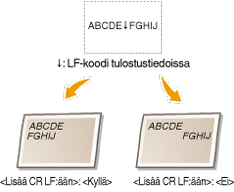
<Kyllä> <Ei>  |
<Valikko>  <Toimintoasetukset>
<Toimintoasetukset>  <Tulostin>
<Tulostin>  <Tulostimen asetukset>
<Tulostimen asetukset>  <PCL>
<PCL>  <Lisää CR LF:ään>
<Lisää CR LF:ään>  Valitse <Kyllä> tai <Ei>
Valitse <Kyllä> tai <Ei> 

 <Toimintoasetukset>
<Toimintoasetukset>  <Tulostin>
<Tulostin>  <Tulostimen asetukset>
<Tulostimen asetukset>  <PCL>
<PCL>  <Lisää CR LF:ään>
<Lisää CR LF:ään>  Valitse <Kyllä> tai <Ei>
Valitse <Kyllä> tai <Ei> 

<Suurenna A4-tulostusleveyttä>
Valitse, laajennetaanko A4-kokoisen paperin tulostusalueen leveys pystysuunnassa Letter-koon leveydeksi.
<Ei>  <Kyllä> |
<Valikko>  <Toimintoasetukset>
<Toimintoasetukset>  <Tulostin>
<Tulostin>  <Tulostimen asetukset>
<Tulostimen asetukset>  <PCL>
<PCL>  <Suurenna A4-tulostusleveyttä>
<Suurenna A4-tulostusleveyttä>  Valitse <Ei> tai <Kyllä>
Valitse <Ei> tai <Kyllä> 

 <Toimintoasetukset>
<Toimintoasetukset>  <Tulostin>
<Tulostin>  <Tulostimen asetukset>
<Tulostimen asetukset>  <PCL>
<PCL>  <Suurenna A4-tulostusleveyttä>
<Suurenna A4-tulostusleveyttä>  Valitse <Ei> tai <Kyllä>
Valitse <Ei> tai <Kyllä> 

<Puolisävyt>
Voit valita tulostustavan, jota käytetään puolisävyille (välialue kuvan vaaleiden ja tummien sävyjen välillä), parhaan mahdollisen kuvanlaadun saamiseksi.
<Sekoitussävytys>

Tämä tila sopii tekstiä ja ohuita viivoja ja CAD-tietojen kaarevia viivoja sisältävien tietojen yms. tulostamiseen.
<Ei>  <Kyllä> |
<Valikko>  <Toimintoasetukset>
<Toimintoasetukset>  <Tulostin>
<Tulostin>  <Tulostimen asetukset>
<Tulostimen asetukset>  <PCL>
<PCL>  <Puolisävyt>
<Puolisävyt>  <Sekoitussävytys>
<Sekoitussävytys>  Valitse <Ei> tai <Kyllä>
Valitse <Ei> tai <Kyllä> 

 <Toimintoasetukset>
<Toimintoasetukset>  <Tulostin>
<Tulostin>  <Tulostimen asetukset>
<Tulostimen asetukset>  <PCL>
<PCL>  <Puolisävyt>
<Puolisävyt>  <Sekoitussävytys>
<Sekoitussävytys>  Valitse <Ei> tai <Kyllä>
Valitse <Ei> tai <Kyllä> 


Tämä asetus on käytettävissä vain, kun <Tarkkuus>-asetukseksi on valittu <600 dpi>.
Kuvion ja kiinnitetyn väriaineen pysyvyys voi heikentyä käytettäessä asetusta <Sekoitussävytys>.
<Tarkkuus/Sävytys> *1

Valitse puolisävyjen toistamismenetelmä, kun <Sekoitussävytys>-asetukseksi on valittu <Ei>. Tämä vaihtoehto voidaan määrittää jokaiselle yhdessä asiakirjassa olevalle kuvatyypille.
<Teksti> <Tarkkuus>  <Sävytys> <Kuvankäsittely> <Tarkkuus> <Sävytys>  <Kuva> <Tarkkuus> <Sävytys>  |
<Valikko>  <Toimintoasetukset>
<Toimintoasetukset>  <Tulostin>
<Tulostin>  <Tulostimen asetukset>
<Tulostimen asetukset>  <PCL>
<PCL>  <Puolisävyt>
<Puolisävyt>  <Tarkkuus/Sävytys>
<Tarkkuus/Sävytys>  Valitse kuvatyyppi
Valitse kuvatyyppi  Valitse <Tarkkuus> tai <Sävytys>
Valitse <Tarkkuus> tai <Sävytys> 

 <Toimintoasetukset>
<Toimintoasetukset>  <Tulostin>
<Tulostin>  <Tulostimen asetukset>
<Tulostimen asetukset>  <PCL>
<PCL>  <Puolisävyt>
<Puolisävyt>  <Tarkkuus/Sävytys>
<Tarkkuus/Sävytys>  Valitse kuvatyyppi
Valitse kuvatyyppi  Valitse <Tarkkuus> tai <Sävytys>
Valitse <Tarkkuus> tai <Sävytys> 

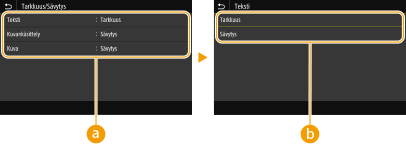
 Kuvan tyyppi
Kuvan tyyppi
Valitse objekti, jonka asetusta muutetaan. <Teksti> tarkoittaa kirjaimia ja merkkejä, <Kuvankäsittely> tarkoittaa viivoja ja kuvia ja <Kuva> tarkoittaa valokuvia ja kuvia.
 Asetusarvo
Asetusarvo
<Tarkkuus>
Tuottaa tarkan tulosteen, jossa tekstin reunat ovat terävät. Sopii merkkien ja ohuiden viivojen tulostamiseen.
Tuottaa tarkan tulosteen, jossa tekstin reunat ovat terävät. Sopii merkkien ja ohuiden viivojen tulostamiseen.
<Sävytys>
Tuottaa tulosteen, jossa on pehmeät liukusävyt tai reunat. Sopii liukusävyalueita sisältävien kuvien tai kaavioiden tulostamiseen.
Tuottaa tulosteen, jossa on pehmeät liukusävyt tai reunat. Sopii liukusävyalueita sisältävien kuvien tai kaavioiden tulostamiseen.
<Täsmäytysmenetelmä> 
Määritä värin korjaamiseen käytettävä käsittelymenetelmä.
<Yleinen>  <Korostus> <Kolorimetrinen> <Eloisa valokuva> |
<Valikko>  <Toimintoasetukset>
<Toimintoasetukset>  <Tulostin>
<Tulostin>  <Tulostimen asetukset>
<Tulostimen asetukset>  <PCL>
<PCL>  <Täsmäytysmenetelmä>
<Täsmäytysmenetelmä>  Valitse kohde
Valitse kohde 

 <Toimintoasetukset>
<Toimintoasetukset>  <Tulostin>
<Tulostin>  <Tulostimen asetukset>
<Tulostimen asetukset>  <PCL>
<PCL>  <Täsmäytysmenetelmä>
<Täsmäytysmenetelmä>  Valitse kohde
Valitse kohde 

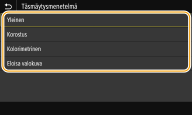
<Yleinen>
Suorittaa käsittelyn niin, että värisävy sopii yleisten papereiden, kuten valokuvien tai asiakirjojen, tulostamiseen.
Suorittaa käsittelyn niin, että värisävy sopii yleisten papereiden, kuten valokuvien tai asiakirjojen, tulostamiseen.
<Korostus>
Suorittaa käsittelyn niin, että värisävy sopii yleisten bittikarttakuvien tulostamiseen. Kun tämä kohde on valittu, kuva tulostetaan väreissä, jotka ovat lähinnä näytössä näkyviä.
Suorittaa käsittelyn niin, että värisävy sopii yleisten bittikarttakuvien tulostamiseen. Kun tämä kohde on valittu, kuva tulostetaan väreissä, jotka ovat lähinnä näytössä näkyviä.
<Kolorimetrinen>
Minimoi värivaihtelun, jota esiintyy, kun RGB-data muunnetaan CMYK-dataksi.
Minimoi värivaihtelun, jota esiintyy, kun RGB-data muunnetaan CMYK-dataksi.
<Eloisa valokuva>
Suorittaa käsittelyn niin, että värisävy on syvempi ja eloisampi kuin asetuksella <Yleinen>.
Suorittaa käsittelyn niin, että värisävy on syvempi ja eloisampi kuin asetuksella <Yleinen>.
<Harmaakompensointi>
Määrittää asetuksen niin, että musta tai harmaa data, jonka väritieto on R=G=B, tulostetaan käyttämällä vain mustaa (K) väriainetta. Jos valitaan <Ei>, data tulostetaan käyttämällä neljän värin väriainetta: CMYK. Tämä vaihtoehto voidaan määrittää jokaiselle yhdessä asiakirjassa olevalle kuvatyypille.
<Teksti> <Ei> <Kyllä>  <Kuvankäsittely> <Ei> <Kyllä>  <Kuva> <Ei> <Kyllä>  |
<Valikko>  <Toimintoasetukset>
<Toimintoasetukset>  <Tulostin>
<Tulostin>  <Tulostimen asetukset>
<Tulostimen asetukset>  <PCL>
<PCL>  <Harmaakompensointi>
<Harmaakompensointi>  Valitse kuvan tyyppi
Valitse kuvan tyyppi  Valitse <Ei> tai <Kyllä>
Valitse <Ei> tai <Kyllä> 

 <Toimintoasetukset>
<Toimintoasetukset>  <Tulostin>
<Tulostin>  <Tulostimen asetukset>
<Tulostimen asetukset>  <PCL>
<PCL>  <Harmaakompensointi>
<Harmaakompensointi>  Valitse kuvan tyyppi
Valitse kuvan tyyppi  Valitse <Ei> tai <Kyllä>
Valitse <Ei> tai <Kyllä> 

<BarDIMM> *1
Tämä asetus mahdollistaa viivakoodien tulostamisen, jota Barcode Printing Kittukee. Jos <Salli> on valittu, laite luo viivakoodit, kun se vastaanottaa viivakoodikomennot isäntätietokoneesta. Jos <Älä salli> on valittu, viivakoodeja ei luoda, vaikka isäntätietokone lähettäisi viivakoodikomentoja.
<Älä salli>  <Salli> |
<Valikko>  <Toimintoasetukset>
<Toimintoasetukset>  <Tulostin>
<Tulostin>  <Tulostimen asetukset>
<Tulostimen asetukset>  <PCL>
<PCL>  <BarDIMM>
<BarDIMM>  Valitse <Älä salli> tai <Salli>
Valitse <Älä salli> tai <Salli> 

 <Toimintoasetukset>
<Toimintoasetukset>  <Tulostin>
<Tulostin>  <Tulostimen asetukset>
<Tulostimen asetukset>  <PCL>
<PCL>  <BarDIMM>
<BarDIMM>  Valitse <Älä salli> tai <Salli>
Valitse <Älä salli> tai <Salli> 


BarDIMM-valikon käyttöönottamiseen vaaditaan aktivoitu Barcode Printing Kit. Kun et tulosta viivakoodeja, muista poistaa BarDIMM-valikko käytöstä. Muuten tavallisten tulostustöiden käsittely saattaa hidastua.

Oletusasetus on <Älä salli>. Jos Barcode Printing Kit aktivoidaan, asetukseksi vaihtuu <Salli>.
<FreeScape> *1
Määritä viivakoodikäskyille käytettävä AEC (Alternate Escape Code), jos isäntätietokone ei tue standardia Escape-koodia.
<Ei> <~>  <##Dummy> <#> <$> </> <\> <?> <{> <}> <|> |
<Valikko>  <Toimintoasetukset>
<Toimintoasetukset>  <Tulostin>
<Tulostin>  <Tulostimen asetukset>
<Tulostimen asetukset>  <PCL>
<PCL>  <FreeScape>
<FreeScape>  Valitse Escape-koodi
Valitse Escape-koodi 

 <Toimintoasetukset>
<Toimintoasetukset>  <Tulostin>
<Tulostin>  <Tulostimen asetukset>
<Tulostimen asetukset>  <PCL>
<PCL>  <FreeScape>
<FreeScape>  Valitse Escape-koodi
Valitse Escape-koodi 


Tämä asetus on käytössä vain, kun <BarDIMM> on käytössä.
<PS> *1
Määritä PS-tulostusasetukset, kuten sivun asettelu ja tulostuslaatu.
<Työn aikakatkaisu>
Tämän asetuksen avulla voit määrittää ajan, joka kuluu ennen työn aikakatkaisua. Jos työ ei ole valmis asetetun ajan sisällä, työ peruutetaan automaattisesti.
0  – 3600 (s) – 3600 (s) |
<Valikko>  <Toimintoasetukset>
<Toimintoasetukset>  <Tulostin>
<Tulostin>  <Tulostimen asetukset>
<Tulostimen asetukset>  <PS>
<PS>  <Työn aikakatkaisu>
<Työn aikakatkaisu>  Määritä työn aikakatkaisun aika sekunteina
Määritä työn aikakatkaisun aika sekunteina  <Käytä>
<Käytä> 

 <Toimintoasetukset>
<Toimintoasetukset>  <Tulostin>
<Tulostin>  <Tulostimen asetukset>
<Tulostimen asetukset>  <PS>
<PS>  <Työn aikakatkaisu>
<Työn aikakatkaisu>  Määritä työn aikakatkaisun aika sekunteina
Määritä työn aikakatkaisun aika sekunteina  <Käytä>
<Käytä> 

<Tulosta PS-virheet>
Tämä asetus määrittää, tulostetaanko virhesivu, kun tapahtuu virhe.
<Ei>  <Kyllä> |
<Valikko>  <Toimintoasetukset>
<Toimintoasetukset>  <Tulostin>
<Tulostin>  <Tulostimen asetukset>
<Tulostimen asetukset>  <PS>
<PS>  <Tulosta PS-virheet>
<Tulosta PS-virheet>  Valitse <Ei> tai <Kyllä>
Valitse <Ei> tai <Kyllä> 

 <Toimintoasetukset>
<Toimintoasetukset>  <Tulostin>
<Tulostin>  <Tulostimen asetukset>
<Tulostimen asetukset>  <PS>
<PS>  <Tulosta PS-virheet>
<Tulosta PS-virheet>  Valitse <Ei> tai <Kyllä>
Valitse <Ei> tai <Kyllä> 

<Puhdas musta teksti>
Määritä asetus niin, että musta teksti, jonka väritieto on "R=G=B=0 %", "C=M=Y=100 %" tai "C=M=Y=0 %/K=100 %", tulostetaan käyttämällä vain mustaa (K) väriainetta. Kun valitaan <Ei>, teksti tulostetaan <Tulostusprofiili>-asetuksen perusteella.
<Ei> <Kyllä>  |
<Valikko>  <Toimintoasetukset>
<Toimintoasetukset>  <Tulostin>
<Tulostin>  <Tulostimen asetukset>
<Tulostimen asetukset>  <PS>
<PS>  <Puhdas musta teksti>
<Puhdas musta teksti>  Valitse <Ei> tai <Kyllä>
Valitse <Ei> tai <Kyllä> 

 <Toimintoasetukset>
<Toimintoasetukset>  <Tulostin>
<Tulostin>  <Tulostimen asetukset>
<Tulostimen asetukset>  <PS>
<PS>  <Puhdas musta teksti>
<Puhdas musta teksti>  Valitse <Ei> tai <Kyllä>
Valitse <Ei> tai <Kyllä> 

<Musta päälletulostus> *1
Määritä tulostusmenetelmä, jota käytetään, kun musta teksti menee värillisen taustan tai kuvan päälle. Tätä vaihtoehtoa ei näytetä, kun <Puhdas musta teksti> ‑asetukseksi on valittu <Ei>.
<Ei> <Kyllä>  |
<Valikko>  <Toimintoasetukset>
<Toimintoasetukset>  <Tulostin>
<Tulostin>  <Tulostimen asetukset>
<Tulostimen asetukset>  <PS>
<PS>  <Musta päälletulostus>
<Musta päälletulostus>  Valitse <Ei> tai <Kyllä>
Valitse <Ei> tai <Kyllä> 

 <Toimintoasetukset>
<Toimintoasetukset>  <Tulostin>
<Tulostin>  <Tulostimen asetukset>
<Tulostimen asetukset>  <PS>
<PS>  <Musta päälletulostus>
<Musta päälletulostus>  Valitse <Ei> tai <Kyllä>
Valitse <Ei> tai <Kyllä> 

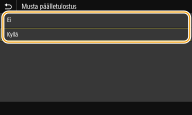
<Ei>
Erottaa ensin mustan tekstin värillisestä taustasta ja tulostaa sitten mustan tekstin erotettuun osaan. Tulosteet voivat olla paljon haaleampia kuin asetuksella <Kyllä>, tai tekstissä voi olla ääriviivat.
Erottaa ensin mustan tekstin värillisestä taustasta ja tulostaa sitten mustan tekstin erotettuun osaan. Tulosteet voivat olla paljon haaleampia kuin asetuksella <Kyllä>, tai tekstissä voi olla ääriviivat.
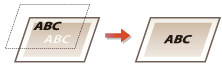
<Kyllä>
Tulostaa kaikki värilliset taustat ja kuvat, lisää mustan tekstin näiden taustojen ja kuvien päälle käyttäen vain mustaa (K) väriainetta ja tulostaa sitten.
Tulostaa kaikki värilliset taustat ja kuvat, lisää mustan tekstin näiden taustojen ja kuvien päälle käyttäen vain mustaa (K) väriainetta ja tulostaa sitten.
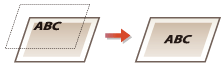
<RGB-lähdeprofiili> *2
Valitse RGB-datalle profiili käytettävän näytön mukaan.
<sRGB>  <Gamma 1,5> <Gamma 1,8> <Gamma 2,4> <Ei mitään> |
<Valikko>  <Toimintoasetukset>
<Toimintoasetukset>  <Tulostin>
<Tulostin>  <Tulostimen asetukset>
<Tulostimen asetukset>  <PS>
<PS>  <RGB-lähdeprofiili>
<RGB-lähdeprofiili>  Valitse profiili
Valitse profiili 

 <Toimintoasetukset>
<Toimintoasetukset>  <Tulostin>
<Tulostin>  <Tulostimen asetukset>
<Tulostimen asetukset>  <PS>
<PS>  <RGB-lähdeprofiili>
<RGB-lähdeprofiili>  Valitse profiili
Valitse profiili 

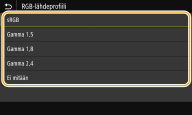
<sRGB>
Asettaa kuvanlaadun yleisten Windows-tietokoneiden näyttöjen teknisten standardien mukaiseksi. Jos näyttö tukee sRGB:tä, tiedot voidaan tulostaa lähinnä näytettyjä värejä olevilla värisävyillä.
Asettaa kuvanlaadun yleisten Windows-tietokoneiden näyttöjen teknisten standardien mukaiseksi. Jos näyttö tukee sRGB:tä, tiedot voidaan tulostaa lähinnä näytettyjä värejä olevilla värisävyillä.
<Gamma 1,5> – <Gamma 2,4>
Säätää tulosteen kirkkautta, jotta kirkkaimpien ja tummimpien osien kuvanlaatu ei heikkene. Mitä suurempi gamma-arvo, sitä tummempi teksti tai kuva.
Säätää tulosteen kirkkautta, jotta kirkkaimpien ja tummimpien osien kuvanlaatu ei heikkene. Mitä suurempi gamma-arvo, sitä tummempi teksti tai kuva.
<Ei mitään>
Suorittaa värierottelun RGB-datasta CMYK-dataan käyttämättä RGB-lähdeprofiilia.
Suorittaa värierottelun RGB-datasta CMYK-dataan käyttämättä RGB-lähdeprofiilia.
<CMYK-simulaatioprofiili> *2
Valitse simulointikohde CMYK-datan tulostamista varten. Laite muuntaa CMYK-datan laitekohtaiseksi CMYK-värimalliksi simulaation perusteella.
<JapanColor(Canon)> <U.S. Web Coated v1.00(Canon)> <Euro Standard v1.00(Canon)> <Ei mitään>  |
<Valikko>  <Toimintoasetukset>
<Toimintoasetukset>  <Tulostin>
<Tulostin>  <Tulostimen asetukset>
<Tulostimen asetukset>  <PS>
<PS>  <CMYK-simulaatioprofiili>
<CMYK-simulaatioprofiili>  Valitse profiili
Valitse profiili 

 <Toimintoasetukset>
<Toimintoasetukset>  <Tulostin>
<Tulostin>  <Tulostimen asetukset>
<Tulostimen asetukset>  <PS>
<PS>  <CMYK-simulaatioprofiili>
<CMYK-simulaatioprofiili>  Valitse profiili
Valitse profiili 

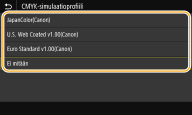
<JapanColor(Canon)>
Aseta JapanColor-profiili. Tiedot tulostetaan värisävyillä, jotka ovat lähimpänä japanilaista tulostusstandardia.
Aseta JapanColor-profiili. Tiedot tulostetaan värisävyillä, jotka ovat lähimpänä japanilaista tulostusstandardia.
<U.S. Web Coated v1.00(Canon)>
Aseta U.S. Web Coated -profiili. Tiedot tulostetaan värisävyillä, jotka ovat lähimpänä yhdysvaltalaista tulostusstandardia.
Aseta U.S. Web Coated -profiili. Tiedot tulostetaan värisävyillä, jotka ovat lähimpänä yhdysvaltalaista tulostusstandardia.
<Euro Standard v1.00(Canon)>
Aseta Euro Standard -profiili. Tiedot tulostetaan värisävyillä, jotka ovat lähimpänä eurooppalaista tulostusstandardia.
Aseta Euro Standard -profiili. Tiedot tulostetaan värisävyillä, jotka ovat lähimpänä eurooppalaista tulostusstandardia.
<Ei mitään>
Tulostaa CMYK-datan käyttäen laitteesta riippuvaa CMYK-värimallia käyttämättä CMYK-simulointiprofiilia.
Tulostaa CMYK-datan käyttäen laitteesta riippuvaa CMYK-värimallia käyttämättä CMYK-simulointiprofiilia.

Kun <Ei mitään> on valittu, tumman värin liukusävyt voivat olla epätasaisia tietojen mukaan.
<Käytä harmaasävyprofiilia> *2
Määritä , muunnetaanko harmaa data CMYK-dataksi laitteen harmaasävyprofiilia käyttämällä.
<Ei>  <Kyllä> |
<Valikko>  <Toimintoasetukset>
<Toimintoasetukset>  <Tulostin>
<Tulostin>  <Tulostimen asetukset>
<Tulostimen asetukset>  <PS>
<PS>  <Käytä harmaasävyprofiilia>
<Käytä harmaasävyprofiilia>  Valitse <Ei> tai <Kyllä>
Valitse <Ei> tai <Kyllä> 

 <Toimintoasetukset>
<Toimintoasetukset>  <Tulostin>
<Tulostin>  <Tulostimen asetukset>
<Tulostimen asetukset>  <PS>
<PS>  <Käytä harmaasävyprofiilia>
<Käytä harmaasävyprofiilia>  Valitse <Ei> tai <Kyllä>
Valitse <Ei> tai <Kyllä> 


Vaikka valittaisiin <Kyllä>, tiedot tulostetaan käyttämällä vain mustaa (K) väriainetta asetuksen <Tulostusprofiili> tai <Puhdas musta teksti> mukaan.
<Tulostusprofiili> *2
Valitse tulostustiedoille asianmukainen profiili. Tämä vaihtoehto voidaan määrittää jokaiselle yhden asiakirjan kuvatyypille.
<Teksti> <Tavallinen> <Valokuva> <Normaali TR> <Valokuva TR>  <Kuvankäsittely> <Tavallinen> <Valokuva> <Normaali TR> <Valokuva TR>  <Kuva> <Tavallinen> <Valokuva> <Normaali TR> <Valokuva TR>  |
<Valikko>  <Toimintoasetukset>
<Toimintoasetukset>  <Tulostin>
<Tulostin>  <Tulostimen asetukset>
<Tulostimen asetukset>  <PS>
<PS>  <Tulostusprofiili>
<Tulostusprofiili>  Valitse kuvatyyppi
Valitse kuvatyyppi  Valitse profiili
Valitse profiili 

 <Toimintoasetukset>
<Toimintoasetukset>  <Tulostin>
<Tulostin>  <Tulostimen asetukset>
<Tulostimen asetukset>  <PS>
<PS>  <Tulostusprofiili>
<Tulostusprofiili>  Valitse kuvatyyppi
Valitse kuvatyyppi  Valitse profiili
Valitse profiili 

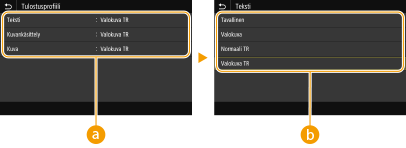
 Kuvan tyyppi
Kuvan tyyppi
Valitse objekti, jonka asetusta muutetaan. <Teksti> tarkoittaa kirjaimia ja merkkejä, <Kuvankäsittely> tarkoittaa viivoja ja kuvia ja <Kuva> tarkoittaa valokuvia ja kuvia.
 Asetusarvo
Asetusarvo
<Tavallinen>
Tulostaa datan säätämällä sen mahdollisimman lähelle näytössä näkyviä värisävyjä.
Tulostaa datan säätämällä sen mahdollisimman lähelle näytössä näkyviä värisävyjä.
<Valokuva>
Tulostaa datan säätämällä sen valokuvamaisiksi värisävyiksi.
Tulostaa datan säätämällä sen valokuvamaisiksi värisävyiksi.
<Normaali TR>
Tulostaa datan säätämällä sen mahdollisimman lähelle näytössä näkyviä värisävyjä ja käyttämällä vain mustaa (K) väriainetta mustien ja harmaiden elementtien toistamiseen.
Tulostaa datan säätämällä sen mahdollisimman lähelle näytössä näkyviä värisävyjä ja käyttämällä vain mustaa (K) väriainetta mustien ja harmaiden elementtien toistamiseen.
<Valokuva TR>
Tulostaa datan säätämällä sen valokuvamaisiksi värisävyiksi ja käyttämällä vain mustaa (K) väriainetta mustien ja harmaiden elementtien toistamiseen.
Tulostaa datan säätämällä sen valokuvamaisiksi värisävyiksi ja käyttämällä vain mustaa (K) väriainetta mustien ja harmaiden elementtien toistamiseen.

Tämän kohteen asetus ei ole käytettävissä, kun jokin seuraavista asetuksista on valittu.
<RGB-lähdeprofiili>-asetukseksi on valittu <Ei mitään>
<CMYK-simulaatioprofiili>-asetukseksi on valittu <Ei mitään>
<Käytä harmaasävyprofiilia>-asetukseksi on valittu <Ei>
<Täsmäytysmenetelmä>
Valitse, mitä elementtiä painotetaan värin täsmäytyksessä kohdassa <RGB-lähdeprofiili>.
<Korostus>  <Kylläisyys> <Kolorimetrinen> |
<Valikko>  <Toimintoasetukset>
<Toimintoasetukset>  <Tulostin>
<Tulostin>  <Tulostimen asetukset>
<Tulostimen asetukset>  <PS>
<PS>  <Täsmäytysmenetelmä>
<Täsmäytysmenetelmä>  Valitse kohde
Valitse kohde 

 <Toimintoasetukset>
<Toimintoasetukset>  <Tulostin>
<Tulostin>  <Tulostimen asetukset>
<Tulostimen asetukset>  <PS>
<PS>  <Täsmäytysmenetelmä>
<Täsmäytysmenetelmä>  Valitse kohde
Valitse kohde 

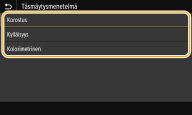
<Korostus>
Tuottaa värisävyn, joka sopii valokuvien tai bittikarttakuvien tulostamiseen.
Tuottaa värisävyn, joka sopii valokuvien tai bittikarttakuvien tulostamiseen.
<Kylläisyys>
Tuottaa värisävyn, joka sopii kuvamateriaalien, kaavioiden ja muihin esitysmateriaaleissa käytettävien kuvien tulostamiseen.
Tuottaa värisävyn, joka sopii kuvamateriaalien, kaavioiden ja muihin esitysmateriaaleissa käytettävien kuvien tulostamiseen.
<Kolorimetrinen>
Valitse tämä vaihtoehto, kun haluat toistaa laitteen värintoistoalueen RGB-arvon mahdollisimman tarkasti.
Valitse tämä vaihtoehto, kun haluat toistaa laitteen värintoistoalueen RGB-arvon mahdollisimman tarkasti.

Tämän kohteen asetus ei ole käytettävissä, kun <RGB-lähdeprofiili>-asetukseksi on valittu <Ei mitään>.
<Puolisävyt>
Voit valita tulostustavan, jota käytetään puolisävyille (välialue kuvan vaaleiden ja tummien sävyjen välillä), parhaan mahdollisen kuvanlaadun saamiseksi.
<Sekoitussävytys>

Tämä tila sopii tekstiä ja ohuita viivoja ja CAD-tietojen kaarevia viivoja sisältävien tietojen yms. tulostamiseen.
<Ei>  <Kyllä> |
<Valikko>  <Toimintoasetukset>
<Toimintoasetukset>  <Tulostin>
<Tulostin>  <Tulostimen asetukset>
<Tulostimen asetukset>  <PS>
<PS>  <Puolisävyt>
<Puolisävyt>  <Sekoitussävytys>
<Sekoitussävytys>  Valitse <Ei> tai <Kyllä>
Valitse <Ei> tai <Kyllä> 

 <Toimintoasetukset>
<Toimintoasetukset>  <Tulostin>
<Tulostin>  <Tulostimen asetukset>
<Tulostimen asetukset>  <PS>
<PS>  <Puolisävyt>
<Puolisävyt>  <Sekoitussävytys>
<Sekoitussävytys>  Valitse <Ei> tai <Kyllä>
Valitse <Ei> tai <Kyllä> 


Tämä asetus on käytettävissä vain, kun <Tarkkuus>-asetukseksi on valittu <600 dpi>.
Kuvion ja kiinnitetyn väriaineen pysyvyys voi heikentyä käytettäessä asetusta <Sekoitussävytys>.
<Tarkkuus/Sävytys> *1

Valitse puolisävyjen toistamismenetelmä, kun <Sekoitussävytys>-asetukseksi on valittu <Ei>. Tämä vaihtoehto voidaan määrittää jokaiselle yhdessä asiakirjassa olevalle kuvatyypille.
<Teksti> <Tarkkuus>  <Sävytys> <Kuvankäsittely> <Tarkkuus> <Sävytys>  <Kuva> <Tarkkuus> <Sävytys>  |
<Valikko>  <Toimintoasetukset>
<Toimintoasetukset>  <Tulostin>
<Tulostin>  <Tulostimen asetukset>
<Tulostimen asetukset>  <PS>
<PS>  <Puolisävyt>
<Puolisävyt>  <Tarkkuus/Sävytys>
<Tarkkuus/Sävytys>  Valitse kuvan tyyppi
Valitse kuvan tyyppi  Valitse <Tarkkuus> tai <Sävytys>
Valitse <Tarkkuus> tai <Sävytys> 

 <Toimintoasetukset>
<Toimintoasetukset>  <Tulostin>
<Tulostin>  <Tulostimen asetukset>
<Tulostimen asetukset>  <PS>
<PS>  <Puolisävyt>
<Puolisävyt>  <Tarkkuus/Sävytys>
<Tarkkuus/Sävytys>  Valitse kuvan tyyppi
Valitse kuvan tyyppi  Valitse <Tarkkuus> tai <Sävytys>
Valitse <Tarkkuus> tai <Sävytys> 

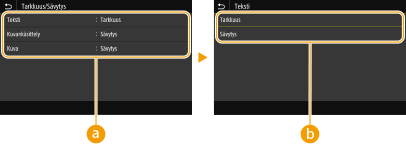
 Kuvan tyyppi
Kuvan tyyppi
Valitse objekti, jonka asetusta muutetaan. <Teksti> tarkoittaa kirjaimia ja merkkejä, <Kuvankäsittely> tarkoittaa viivoja ja kuvia ja <Kuva> tarkoittaa valokuvia ja kuvia.
 Asetusarvo
Asetusarvo
<Tarkkuus>
Tuottaa tarkan tulosteen, jossa tekstin reunat ovat terävät. Sopii merkkien ja ohuiden viivojen tulostamiseen.
Tuottaa tarkan tulosteen, jossa tekstin reunat ovat terävät. Sopii merkkien ja ohuiden viivojen tulostamiseen.
<Sävytys>
Tuottaa tulosteen, jossa on pehmeät liukusävyt tai reunat. Sopii liukusävyalueita sisältävien kuvien tai kaavioiden tulostamiseen.
Tuottaa tulosteen, jossa on pehmeät liukusävyt tai reunat. Sopii liukusävyalueita sisältävien kuvien tai kaavioiden tulostamiseen.
<Kirkkaus> *1
Säädä koko kuvan kirkkautta 5%:n välein. Mitä pienempi asetusarvo, sitä kirkkaampi kuva tai teksti. Mitä suurempi asetusarvo, sitä tummempi kuva tai teksti.
85–100  –115 (%) –115 (%) |
<Valikko>  <Toimintoasetukset>
<Toimintoasetukset>  <Tulostin>
<Tulostin>  <Tulostimen asetukset>
<Tulostimen asetukset>  <PS>
<PS>  <Kirkkaus>
<Kirkkaus>  Säädä kirkkautta
Säädä kirkkautta 

 <Toimintoasetukset>
<Toimintoasetukset>  <Tulostin>
<Tulostin>  <Tulostimen asetukset>
<Tulostimen asetukset>  <PS>
<PS>  <Kirkkaus>
<Kirkkaus>  Säädä kirkkautta
Säädä kirkkautta 

<Yhdistelmän päälletulostus>
Määritä, päälletulostetaanko CMYK-data, kun päälletulostus on määritetty, yhdistelmätulosteena.
<Ei>  <Kyllä> |
<Valikko>  <Toimintoasetukset>
<Toimintoasetukset>  <Tulostin>
<Tulostin>  <Tulostimen asetukset>
<Tulostimen asetukset>  <PS>
<PS>  <Yhdistelmän päälletulostus>
<Yhdistelmän päälletulostus>  Valitse <Ei> tai <Kyllä>
Valitse <Ei> tai <Kyllä> 

 <Toimintoasetukset>
<Toimintoasetukset>  <Tulostin>
<Tulostin>  <Tulostimen asetukset>
<Tulostimen asetukset>  <PS>
<PS>  <Yhdistelmän päälletulostus>
<Yhdistelmän päälletulostus>  Valitse <Ei> tai <Kyllä>
Valitse <Ei> tai <Kyllä> 


Päälletulostusta erikoisvärejä käyttäen ei sallita.
<Harmaasävymuunto> *1
Määritä väridatan tulostustapa mustavalkoisena.
<sRGB> <NTSC>  <Yhtenäinen RGB> |
<Valikko>  <Toimintoasetukset>
<Toimintoasetukset>  <Tulostin>
<Tulostin>  <Tulostimen asetukset>
<Tulostimen asetukset>  <PS>
<PS>  <Harmaasävymuunto>
<Harmaasävymuunto>  Valitse harmaasävymuunnon tyyppi
Valitse harmaasävymuunnon tyyppi 

 <Toimintoasetukset>
<Toimintoasetukset>  <Tulostin>
<Tulostin>  <Tulostimen asetukset>
<Tulostimen asetukset>  <PS>
<PS>  <Harmaasävymuunto>
<Harmaasävymuunto>  Valitse harmaasävymuunnon tyyppi
Valitse harmaasävymuunnon tyyppi 

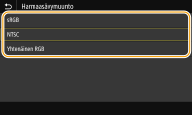
<sRGB>
Tulostaa mustavalkoisena korostaen värien eroja, jotta saadaan tasaiset liukusävyt.
Tulostaa mustavalkoisena korostaen värien eroja, jotta saadaan tasaiset liukusävyt.
<NTSC>
Tulostaa mustavalkoisena niin, että tuloksena saatava kuva näyttää (NTSC-järjestelmän) mustavalkoiselta televisiokuvalta.
Tulostaa mustavalkoisena niin, että tuloksena saatava kuva näyttää (NTSC-järjestelmän) mustavalkoiselta televisiokuvalta.
<Yhtenäinen RGB>
Tulostaa mustavalkoisena niin, että R, G ja B muunnetaan yhtenäisesti samaan harmaan tasoon käyttämällä vain kirkkautta referenssinä.
Tulostaa mustavalkoisena niin, että R, G ja B muunnetaan yhtenäisesti samaan harmaan tasoon käyttämällä vain kirkkautta referenssinä.
<PS-salasanan asetukset>
Voit määrittää salasanan, joka rajoittaa PS-tulostimen valmisteleman ohjauskomennon käyttöä.
<SystemParamsPassword> <StartJobPassword> |
<Valikko>  <Toimintoasetukset>
<Toimintoasetukset>  <Tulostin>
<Tulostin>  <Tulostimen asetukset>
<Tulostimen asetukset>  <PS>
<PS>  <PS-salasanan asetukset>
<PS-salasanan asetukset>  Valitse <SystemParamsPassword> tai <StartJobPassword>
Valitse <SystemParamsPassword> tai <StartJobPassword>  Syötä salasana
Syötä salasana  <Käytä>
<Käytä>  Syötä salasana (Vahvista)
Syötä salasana (Vahvista)  <Käytä>
<Käytä>  <OK>
<OK> 

 <Toimintoasetukset>
<Toimintoasetukset>  <Tulostin>
<Tulostin>  <Tulostimen asetukset>
<Tulostimen asetukset>  <PS>
<PS>  <PS-salasanan asetukset>
<PS-salasanan asetukset>  Valitse <SystemParamsPassword> tai <StartJobPassword>
Valitse <SystemParamsPassword> tai <StartJobPassword>  Syötä salasana
Syötä salasana  <Käytä>
<Käytä>  Syötä salasana (Vahvista)
Syötä salasana (Vahvista)  <Käytä>
<Käytä>  <OK>
<OK> 


<SystemParamsPassword> on salasana, joka sallii järjestelmäparametrin muutokset, ja <StartJobPassword> on salasana, joka sallii startjob, exitserver -operaattorin suorittamisen. Katso lisätietoja PostScript-kielimäärityksistä.
Jos <StartJobPassword> on asetettu mutta <SystemParamsPassword> ei ole asetettu, salasanatarkistusta ei suoriteta, kun suoritetaan startjob, exitserver -operaattori.
<Kuvan muokkausasetukset>
Voit muuttaa tulostusasetuksia, joita käytetään tulostettaessa kuvatiedostoja (JPEG/TIFF).
<Puolisävyt>
Voit vaihtaa tulostustavan, jota käytetään puolisävyille (välialue kuvan vaaleiden ja tummien sävyjen välillä), parhaan mahdollisen kuvanlaadun saamiseksi.
<Sävytys>  <Sekoitussävytys> |
<Valikko>  <Toimintoasetukset>
<Toimintoasetukset>  <Tulostin>
<Tulostin>  <Tulostimen asetukset>
<Tulostimen asetukset>  <Kuvan muokkausasetukset>
<Kuvan muokkausasetukset>  <Puolisävyt>
<Puolisävyt>  Valitse <Sävytys> tai <Sekoitussävytys>
Valitse <Sävytys> tai <Sekoitussävytys> 

 <Toimintoasetukset>
<Toimintoasetukset>  <Tulostin>
<Tulostin>  <Tulostimen asetukset>
<Tulostimen asetukset>  <Kuvan muokkausasetukset>
<Kuvan muokkausasetukset>  <Puolisävyt>
<Puolisävyt>  Valitse <Sävytys> tai <Sekoitussävytys>
Valitse <Sävytys> tai <Sekoitussävytys> 

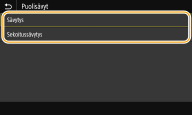
<Sävytys>
Tulostaa hienoja liukusävyjä sisältävät kuvat, kuten digitaalikameran kuvat, pehmeinä.
Tulostaa hienoja liukusävyjä sisältävät kuvat, kuten digitaalikameran kuvat, pehmeinä.
<Sekoitussävytys>
Tämä tila sopii tekstiä ja ohuita viivoja ja CAD-tietojen kaarevia viivoja sisältävien tietojen yms. tulostamiseen.
Tämä tila sopii tekstiä ja ohuita viivoja ja CAD-tietojen kaarevia viivoja sisältävien tietojen yms. tulostamiseen.

Kuvion ja kiinnitetyn väriaineen pysyvyys voi heikentyä käytettäessä asetusta <Sekoitussävytys>.
<PDF>
Voit muuttaa PDF-tiedostojen asetuksia.
<Suurenna/Pienennä paperikoolle sopivaksi>
Määritä, suurennetaanko vai pienennetäänkö alkuperäistä paperin tulostusalueen mukaisesti. Huomaa, että koon suurentaminen/pienentäminen ei vaikuta alkuperäisen kuvasuhteeseen.
<Ei>  <Kyllä> |
<Valikko>  <Toimintoasetukset>
<Toimintoasetukset>  <Tulostin>
<Tulostin>  <Tulostimen asetukset>
<Tulostimen asetukset>  <PDF>
<PDF>  <Suurenna/Pienennä paper. sopivaksi>
<Suurenna/Pienennä paper. sopivaksi>  Valitse <Ei> tai <Kyllä>
Valitse <Ei> tai <Kyllä> 

 <Toimintoasetukset>
<Toimintoasetukset>  <Tulostin>
<Tulostin>  <Tulostimen asetukset>
<Tulostimen asetukset>  <PDF>
<PDF>  <Suurenna/Pienennä paper. sopivaksi>
<Suurenna/Pienennä paper. sopivaksi>  Valitse <Ei> tai <Kyllä>
Valitse <Ei> tai <Kyllä> 

<Laajenna tulostusaluetta>
Määritä, laajennetaanko tulostusalue paperin kokoon.
<Ei>  <Kyllä> |
<Valikko>  <Toimintoasetukset>
<Toimintoasetukset>  <Tulostin>
<Tulostin>  <Tulostimen asetukset>
<Tulostimen asetukset>  <PDF>
<PDF>  <Laajenna tulostusaluetta>
<Laajenna tulostusaluetta>  Valitse <Ei> tai <Kyllä>
Valitse <Ei> tai <Kyllä> 

 <Toimintoasetukset>
<Toimintoasetukset>  <Tulostin>
<Tulostin>  <Tulostimen asetukset>
<Tulostimen asetukset>  <PDF>
<PDF>  <Laajenna tulostusaluetta>
<Laajenna tulostusaluetta>  Valitse <Ei> tai <Kyllä>
Valitse <Ei> tai <Kyllä> 


Jos määritetään <Kyllä>, sivun reunan vierekkäisiä osia ei välttämättä tulosteta tai tulosteet ovat osittain tuhriintuneita alkuperäisen mukaan.
<N 1:lle>
Määritä, kutistetaanko useita sivuja ja tulostetaan ne yhdelle sivulle niin, että ensimmäinen sivu on ylhäällä vasemmalla. Jos esimerkiksi haluat tulostaa neljä sivua yhdelle arkille, valitse <4 1:lle>.
<Ei>  <2 1:lle> <4 1:lle> <6 1:lle> <8 1:lle> <9 1:lle> <16 1:lle> |
<Valikko>  <Toimintoasetukset>
<Toimintoasetukset>  <Tulostin>
<Tulostin>  <Tulostimen asetukset>
<Tulostimen asetukset>  <PDF>
<PDF>  <N 1:lle>
<N 1:lle>  Valitse yhdistettävien sivujen määrä
Valitse yhdistettävien sivujen määrä 

 <Toimintoasetukset>
<Toimintoasetukset>  <Tulostin>
<Tulostin>  <Tulostimen asetukset>
<Tulostimen asetukset>  <PDF>
<PDF>  <N 1:lle>
<N 1:lle>  Valitse yhdistettävien sivujen määrä
Valitse yhdistettävien sivujen määrä 

<Tulosta kommentit>
Määritä, tulostetaanko kommentit. Jos valitaan <Automaattinen>, PDF-tiedostoissa olevat kommentit tulostetaan.
<Ei> <Automaattinen>  |
<Valikko>  <Toimintoasetukset>
<Toimintoasetukset>  <Tulostin>
<Tulostin>  <Tulostimen asetukset>
<Tulostimen asetukset>  <PDF>
<PDF>  <Tulosta kommentit>
<Tulosta kommentit>  Valitse <Ei> tai <Automaattinen>
Valitse <Ei> tai <Automaattinen> 

 <Toimintoasetukset>
<Toimintoasetukset>  <Tulostin>
<Tulostin>  <Tulostimen asetukset>
<Tulostimen asetukset>  <PDF>
<PDF>  <Tulosta kommentit>
<Tulosta kommentit>  Valitse <Ei> tai <Automaattinen>
Valitse <Ei> tai <Automaattinen> 

<Puhdas musta teksti>
Määritä asetus niin, että musta teksti, jonka väritieto on "R=G=B=0 %", "C=M=Y=100 %" tai "C=M=Y=0 %/K=100 %", tulostetaan käyttämällä vain mustaa (K) väriainetta. Kun valitaan <Ei>, teksti tulostetaan <Tulostusprofiili>-asetuksen perusteella.
<Ei> <Kyllä>  |
<Valikko>  <Toimintoasetukset>
<Toimintoasetukset>  <Tulostin>
<Tulostin>  <Tulostimen asetukset>
<Tulostimen asetukset>  <PDF>
<PDF>  <Puhdas musta teksti>
<Puhdas musta teksti>  Valitse <Ei> tai <Kyllä>
Valitse <Ei> tai <Kyllä> 

 <Toimintoasetukset>
<Toimintoasetukset>  <Tulostin>
<Tulostin>  <Tulostimen asetukset>
<Tulostimen asetukset>  <PDF>
<PDF>  <Puhdas musta teksti>
<Puhdas musta teksti>  Valitse <Ei> tai <Kyllä>
Valitse <Ei> tai <Kyllä> 

<Musta päälletulostus> *1
Määritä tulostusmenetelmä, jota käytetään, kun musta teksti menee värillisen taustan tai kuvan päälle. Tätä vaihtoehtoa ei näytetä, kun <Puhdas musta teksti> ‑asetukseksi on valittu <Ei>.
<Ei> <Kyllä>  |
<Valikko>  <Toimintoasetukset>
<Toimintoasetukset>  <Tulostin>
<Tulostin>  <Tulostimen asetukset>
<Tulostimen asetukset>  <PDF>
<PDF>  <Musta päälletulostus>
<Musta päälletulostus>  Valitse <Ei> tai <Kyllä>
Valitse <Ei> tai <Kyllä> 

 <Toimintoasetukset>
<Toimintoasetukset>  <Tulostin>
<Tulostin>  <Tulostimen asetukset>
<Tulostimen asetukset>  <PDF>
<PDF>  <Musta päälletulostus>
<Musta päälletulostus>  Valitse <Ei> tai <Kyllä>
Valitse <Ei> tai <Kyllä> 

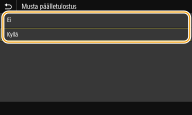
<Ei>
Erottaa ensin mustan tekstin värillisestä taustasta ja tulostaa sitten mustan tekstin erotettuun osaan. Tulosteet voivat olla paljon haaleampia kuin asetuksella <Kyllä>, tai tekstissä voi olla ääriviivat.
Erottaa ensin mustan tekstin värillisestä taustasta ja tulostaa sitten mustan tekstin erotettuun osaan. Tulosteet voivat olla paljon haaleampia kuin asetuksella <Kyllä>, tai tekstissä voi olla ääriviivat.
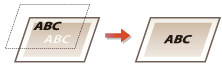
<Kyllä>
Tulostaa kaikki värilliset taustat ja kuvat, lisää mustan tekstin näiden taustojen ja kuvien päälle käyttäen vain mustaa (K) väriainetta ja tulostaa sitten.
Tulostaa kaikki värilliset taustat ja kuvat, lisää mustan tekstin näiden taustojen ja kuvien päälle käyttäen vain mustaa (K) väriainetta ja tulostaa sitten.
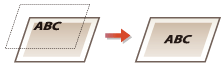
<RGB-lähdeprofiili> *2
Valitse RGB-datalle profiili käytettävän näytön mukaan.
<sRGB>  <Gamma 1,5> <Gamma 1,8> <Gamma 2,4> <Ei mitään> |
<Valikko>  <Toimintoasetukset>
<Toimintoasetukset>  <Tulostin>
<Tulostin>  <Tulostimen asetukset>
<Tulostimen asetukset>  <PDF>
<PDF>  <RGB-lähdeprofiili>
<RGB-lähdeprofiili>  Valitse profiili
Valitse profiili 

 <Toimintoasetukset>
<Toimintoasetukset>  <Tulostin>
<Tulostin>  <Tulostimen asetukset>
<Tulostimen asetukset>  <PDF>
<PDF>  <RGB-lähdeprofiili>
<RGB-lähdeprofiili>  Valitse profiili
Valitse profiili 

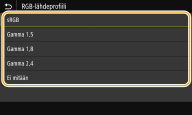
<sRGB>
Asettaa kuvanlaadun yleisten Windows-tietokoneiden näyttöjen teknisten standardien mukaiseksi. Jos näyttö tukee sRGB:tä, tiedot voidaan tulostaa lähinnä näytettyjä värejä olevilla värisävyillä.
Asettaa kuvanlaadun yleisten Windows-tietokoneiden näyttöjen teknisten standardien mukaiseksi. Jos näyttö tukee sRGB:tä, tiedot voidaan tulostaa lähinnä näytettyjä värejä olevilla värisävyillä.
<Gamma 1,5> – <Gamma 2,4>
Säätää tulostusjäljen kirkkautta, jotta kuvan kirkkaimpien ja tummimpien osien kirkkaus ei heikkene. Mitä suurempi gamma-arvo, sitä tummempi tulostettu teksti tai kuva.
Säätää tulostusjäljen kirkkautta, jotta kuvan kirkkaimpien ja tummimpien osien kirkkaus ei heikkene. Mitä suurempi gamma-arvo, sitä tummempi tulostettu teksti tai kuva.
<Ei mitään>
Suorittaa värierottelun RGB-datasta CMYK-dataan käyttämättä RGB-lähdeprofiilia.
Suorittaa värierottelun RGB-datasta CMYK-dataan käyttämättä RGB-lähdeprofiilia.
<CMYK-simulaatioprofiili> *2
Valitse simulointikohde CMYK-datan tulostamista varten. Laite muuntaa CMYK-datan laitekohtaiseksi CMYK-värimalliksi simulaation perusteella.
<JapanColor(Canon)> <U.S. Web Coated v1.00(Canon)> <Euro Standard v1.00(Canon)> <Ei mitään>  |
<Valikko>  <Toimintoasetukset>
<Toimintoasetukset>  <Tulostin>
<Tulostin>  <Tulostimen asetukset>
<Tulostimen asetukset>  <PDF>
<PDF>  <CMYK-simulaatioprofiili>
<CMYK-simulaatioprofiili>  Valitse profiili
Valitse profiili 

 <Toimintoasetukset>
<Toimintoasetukset>  <Tulostin>
<Tulostin>  <Tulostimen asetukset>
<Tulostimen asetukset>  <PDF>
<PDF>  <CMYK-simulaatioprofiili>
<CMYK-simulaatioprofiili>  Valitse profiili
Valitse profiili 

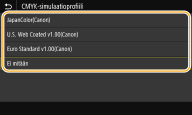
<JapanColor(Canon)>
Aseta JapanColor-profiili. Tiedot tulostetaan värisävyillä, jotka ovat lähimpänä japanilaista tulostusstandardia.
Aseta JapanColor-profiili. Tiedot tulostetaan värisävyillä, jotka ovat lähimpänä japanilaista tulostusstandardia.
<U.S. Web Coated v1.00(Canon)>
Aseta U.S. Web Coated -profiili. Tiedot tulostetaan värisävyillä, jotka ovat lähimpänä yhdysvaltalaista tulostusstandardia.
Aseta U.S. Web Coated -profiili. Tiedot tulostetaan värisävyillä, jotka ovat lähimpänä yhdysvaltalaista tulostusstandardia.
<Euro Standard v1.00(Canon)>
Aseta Euro Standard -profiili. Tiedot tulostetaan värisävyillä, jotka ovat lähimpänä eurooppalaista tulostusstandardia.
Aseta Euro Standard -profiili. Tiedot tulostetaan värisävyillä, jotka ovat lähimpänä eurooppalaista tulostusstandardia.
<Ei mitään>
Tulostaa CMYK-datan käyttäen laitteesta riippuvaa CMYK-värimallia käyttämättä CMYK-simulointiprofiilia.
Tulostaa CMYK-datan käyttäen laitteesta riippuvaa CMYK-värimallia käyttämättä CMYK-simulointiprofiilia.

Kun <Ei mitään> on valittu, tumman värin liukusävyt voivat olla epätasaisia tietojen mukaan.
<Käytä harmaasävyprofiilia> *2
Määritä , muunnetaanko harmaa data CMYK-dataksi laitteen harmaasävyprofiilia käyttämällä.
<Ei>  <Kyllä> |
<Valikko>  <Toimintoasetukset>
<Toimintoasetukset>  <Tulostin>
<Tulostin>  <Tulostimen asetukset>
<Tulostimen asetukset>  <PDF>
<PDF>  <Käytä harmaasävyprofiilia>
<Käytä harmaasävyprofiilia>  Valitse <Ei> tai <Kyllä>
Valitse <Ei> tai <Kyllä> 

 <Toimintoasetukset>
<Toimintoasetukset>  <Tulostin>
<Tulostin>  <Tulostimen asetukset>
<Tulostimen asetukset>  <PDF>
<PDF>  <Käytä harmaasävyprofiilia>
<Käytä harmaasävyprofiilia>  Valitse <Ei> tai <Kyllä>
Valitse <Ei> tai <Kyllä> 


Vaikka valittaisiin <Kyllä>, tiedot tulostetaan käyttämällä vain mustaa (K) väriainetta asetuksen <Tulostusprofiili> tai <Puhdas musta teksti> mukaan.
<Tulostusprofiili> *2
Valitse tulostustiedoille asianmukainen profiili. Tämä vaihtoehto voidaan määrittää jokaiselle yhden asiakirjan kuvatyypille.
<Teksti> <Tavallinen> <Valokuva> <Normaali TR> <Valokuva TR>  <Kuvankäsittely> <Tavallinen> <Valokuva> <Normaali TR> <Valokuva TR>  <Kuva> <Tavallinen> <Valokuva> <Normaali TR> <Valokuva TR>  |
<Valikko>  <Toimintoasetukset>
<Toimintoasetukset>  <Tulostin>
<Tulostin>  <Tulostimen asetukset>
<Tulostimen asetukset>  <PDF>
<PDF>  <Tulostusprofiili>
<Tulostusprofiili>  Valitse kuvatyyppi
Valitse kuvatyyppi  Valitse profiili
Valitse profiili 

 <Toimintoasetukset>
<Toimintoasetukset>  <Tulostin>
<Tulostin>  <Tulostimen asetukset>
<Tulostimen asetukset>  <PDF>
<PDF>  <Tulostusprofiili>
<Tulostusprofiili>  Valitse kuvatyyppi
Valitse kuvatyyppi  Valitse profiili
Valitse profiili 

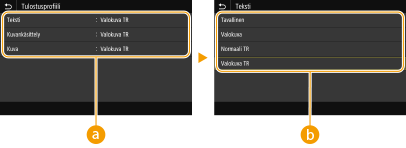
 Kuvan tyyppi
Kuvan tyyppi
Valitse objekti, jonka asetusta muutetaan. <Teksti> tarkoittaa kirjaimia ja merkkejä, <Kuvankäsittely> tarkoittaa viivoja ja kuvia ja <Kuva> tarkoittaa valokuvia ja kuvia.
 Profiili
Profiili
<Tavallinen>
Tulostaa datan säätämällä sen mahdollisimman lähelle näytössä näkyviä värisävyjä.
Tulostaa datan säätämällä sen mahdollisimman lähelle näytössä näkyviä värisävyjä.
<Valokuva>
Tulostaa datan säätämällä sen valokuvamaisiksi värisävyiksi.
Tulostaa datan säätämällä sen valokuvamaisiksi värisävyiksi.
<Normaali TR>
Tulostaa datan säätämällä sen mahdollisimman lähelle näytössä näkyviä värisävyjä ja käyttämällä vain mustaa (K) väriainetta mustien ja harmaiden elementtien toistamiseen.
Tulostaa datan säätämällä sen mahdollisimman lähelle näytössä näkyviä värisävyjä ja käyttämällä vain mustaa (K) väriainetta mustien ja harmaiden elementtien toistamiseen.
<Valokuva TR>
Tulostaa datan säätämällä sen valokuvamaisiksi värisävyiksi ja käyttämällä vain mustaa (K) väriainetta mustien ja harmaiden elementtien toistamiseen.
Tulostaa datan säätämällä sen valokuvamaisiksi värisävyiksi ja käyttämällä vain mustaa (K) väriainetta mustien ja harmaiden elementtien toistamiseen.

Tämän kohteen asetus ei ole käytettävissä, kun jokin seuraavista asetuksista on valittu.
<RGB-lähdeprofiili>-asetukseksi on valittu <Ei mitään>
<CMYK-simulaatioprofiili>-asetukseksi on valittu <Ei mitään>
<Käytä harmaasävyprofiilia>-asetukseksi on valittu <Ei>
<Täsmäytysmenetelmä>
Valitse, mitä elementtiä painotetaan värin täsmäytyksessä kohdassa <RGB-lähdeprofiili>.
<Korostus>  <Kylläisyys> <Kolorimetrinen> |
<Valikko>  <Toimintoasetukset>
<Toimintoasetukset>  <Tulostin>
<Tulostin>  <Tulostimen asetukset>
<Tulostimen asetukset>  <PDF>
<PDF>  <Täsmäytysmenetelmä>
<Täsmäytysmenetelmä>  Valitse kohde
Valitse kohde 

 <Toimintoasetukset>
<Toimintoasetukset>  <Tulostin>
<Tulostin>  <Tulostimen asetukset>
<Tulostimen asetukset>  <PDF>
<PDF>  <Täsmäytysmenetelmä>
<Täsmäytysmenetelmä>  Valitse kohde
Valitse kohde 

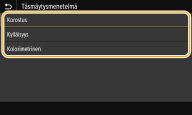
<Korostus>
Tuottaa värisävyn, joka sopii valokuvien tai bittikarttakuvien tulostamiseen.
Tuottaa värisävyn, joka sopii valokuvien tai bittikarttakuvien tulostamiseen.
<Kylläisyys>
Tuottaa värisävyn, joka sopii kuvamateriaalien, kaavioiden ja muihin esitysmateriaaleissa käytettävien kuvien tulostamiseen.
Tuottaa värisävyn, joka sopii kuvamateriaalien, kaavioiden ja muihin esitysmateriaaleissa käytettävien kuvien tulostamiseen.
<Kolorimetrinen>
Valitse tämä vaihtoehto, kun haluat toistaa laitteen värintoistoalueen RGB-arvon mahdollisimman tarkasti.
Valitse tämä vaihtoehto, kun haluat toistaa laitteen värintoistoalueen RGB-arvon mahdollisimman tarkasti.

Tämän kohteen asetus ei ole käytettävissä, kun <RGB-lähdeprofiili>-asetukseksi on valittu <Ei mitään>.
<Puolisävyt>
Voit valita tulostustavan, jota käytetään puolisävyille (välialue kuvan vaaleiden ja tummien sävyjen välillä), parhaan mahdollisen kuvanlaadun saamiseksi.
<Sekoitussävytys>

Tämä tila sopii tekstiä ja ohuita viivoja ja CAD-tietojen kaarevia viivoja sisältävien tietojen yms. tulostamiseen.
<Ei>  <Kyllä> |
<Valikko>  <Toimintoasetukset>
<Toimintoasetukset>  <Tulostin>
<Tulostin>  <Tulostimen asetukset>
<Tulostimen asetukset>  <PDF>
<PDF>  <Puolisävyt>
<Puolisävyt>  <Sekoitussävytys>
<Sekoitussävytys>  Valitse <Ei> tai <Kyllä>
Valitse <Ei> tai <Kyllä> 

 <Toimintoasetukset>
<Toimintoasetukset>  <Tulostin>
<Tulostin>  <Tulostimen asetukset>
<Tulostimen asetukset>  <PDF>
<PDF>  <Puolisävyt>
<Puolisävyt>  <Sekoitussävytys>
<Sekoitussävytys>  Valitse <Ei> tai <Kyllä>
Valitse <Ei> tai <Kyllä> 


Tämä asetus on käytettävissä vain, kun <Tarkkuus>-asetukseksi on valittu <600 dpi>.
Kuvion ja kiinnitetyn väriaineen pysyvyys voi heikentyä käytettäessä asetusta <Sekoitussävytys>.
<Tarkkuus/Sävytys> *1

Valitse puolisävyjen toistamismenetelmä, kun <Sekoitussävytys>-asetukseksi on valittu <Ei>. Tämä vaihtoehto voidaan määrittää jokaiselle yhdessä asiakirjassa olevalle kuvatyypille.
<Teksti> <Tarkkuus>  <Sävytys> <Kuvankäsittely> <Tarkkuus> <Sävytys>  <Kuva> <Tarkkuus> <Sävytys>  |
<Valikko>  <Toimintoasetukset>
<Toimintoasetukset>  <Tulostin>
<Tulostin>  <Tulostimen asetukset>
<Tulostimen asetukset>  <PDF>
<PDF>  <Puolisävyt>
<Puolisävyt>  <Tarkkuus/Sävytys>
<Tarkkuus/Sävytys>  Valitse kuvan tyyppi
Valitse kuvan tyyppi  Valitse <Tarkkuus> tai <Sävytys>
Valitse <Tarkkuus> tai <Sävytys> 

 <Toimintoasetukset>
<Toimintoasetukset>  <Tulostin>
<Tulostin>  <Tulostimen asetukset>
<Tulostimen asetukset>  <PDF>
<PDF>  <Puolisävyt>
<Puolisävyt>  <Tarkkuus/Sävytys>
<Tarkkuus/Sävytys>  Valitse kuvan tyyppi
Valitse kuvan tyyppi  Valitse <Tarkkuus> tai <Sävytys>
Valitse <Tarkkuus> tai <Sävytys> 

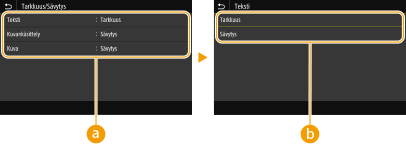
 Kuvan tyyppi
Kuvan tyyppi
Valitse objekti, jonka asetusta muutetaan. <Teksti> tarkoittaa kirjaimia ja merkkejä, <Kuvankäsittely> tarkoittaa viivoja ja kuvia ja <Kuva> tarkoittaa valokuvia ja kuvia.
 Asetusarvo
Asetusarvo
<Tarkkuus>
Tuottaa tarkan tulosteen, jossa tekstin reunat ovat terävät. Sopii merkkien ja ohuiden viivojen tulostamiseen.
Tuottaa tarkan tulosteen, jossa tekstin reunat ovat terävät. Sopii merkkien ja ohuiden viivojen tulostamiseen.
<Sävytys>
Tuottaa tulosteen, jossa on pehmeät liukusävyt tai reunat. Sopii liukusävyalueita sisältävien kuvien tai kaavioiden tulostamiseen.
Tuottaa tulosteen, jossa on pehmeät liukusävyt tai reunat. Sopii liukusävyalueita sisältävien kuvien tai kaavioiden tulostamiseen.
<Kirkkaus> *1
Säädä koko kuvan kirkkautta 5 %:n välein. Mitä pienempi asetusarvo, sitä kirkkaampi kuva tai teksti. Mitä suurempi asetusarvo, sitä tummempi kuva tai teksti.
85–100  –115 (%) –115 (%) |
<Valikko>  <Toimintoasetukset>
<Toimintoasetukset>  <Tulostin>
<Tulostin>  <Tulostimen asetukset>
<Tulostimen asetukset>  <PDF>
<PDF>  <Kirkkaus>
<Kirkkaus>  Säädä kirkkautta
Säädä kirkkautta 

 <Toimintoasetukset>
<Toimintoasetukset>  <Tulostin>
<Tulostin>  <Tulostimen asetukset>
<Tulostimen asetukset>  <PDF>
<PDF>  <Kirkkaus>
<Kirkkaus>  Säädä kirkkautta
Säädä kirkkautta 

<Yhdistelmän päälletulostus>
Määritä, päälletulostetaanko CMYK-data, kun päälletulostus on määritetty, yhdistelmätulosteena.
<Ei>  <Kyllä> |
<Valikko>  <Toimintoasetukset>
<Toimintoasetukset>  <Tulostin>
<Tulostin>  <Tulostimen asetukset>
<Tulostimen asetukset>  <PDF>
<PDF>  <Yhdistelmän päälletulostus>
<Yhdistelmän päälletulostus>  Valitse <Ei> tai <Kyllä>
Valitse <Ei> tai <Kyllä> 

 <Toimintoasetukset>
<Toimintoasetukset>  <Tulostin>
<Tulostin>  <Tulostimen asetukset>
<Tulostimen asetukset>  <PDF>
<PDF>  <Yhdistelmän päälletulostus>
<Yhdistelmän päälletulostus>  Valitse <Ei> tai <Kyllä>
Valitse <Ei> tai <Kyllä> 


Päälletulostusta erikoisvärejä käyttäen ei sallita.
<Harmaasävymuunto> *1
Määritä väridatan tulostustapa mustavalkoisena.
<sRGB> <NTSC>  <Yhtenäinen RGB> |
<Valikko>  <Toimintoasetukset>
<Toimintoasetukset>  <Tulostin>
<Tulostin>  <Tulostimen asetukset>
<Tulostimen asetukset>  <PDF>
<PDF>  <Harmaasävymuunto>
<Harmaasävymuunto>  Valitse harmaasävymuunnon tyyppi
Valitse harmaasävymuunnon tyyppi 

 <Toimintoasetukset>
<Toimintoasetukset>  <Tulostin>
<Tulostin>  <Tulostimen asetukset>
<Tulostimen asetukset>  <PDF>
<PDF>  <Harmaasävymuunto>
<Harmaasävymuunto>  Valitse harmaasävymuunnon tyyppi
Valitse harmaasävymuunnon tyyppi 

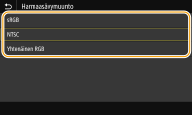
<sRGB>
Tulostaa mustavalkoisena korostaen värien eroja, jotta saadaan tasaiset liukusävyt.
Tulostaa mustavalkoisena korostaen värien eroja, jotta saadaan tasaiset liukusävyt.
<NTSC>
Tulostaa mustavalkoisena niin, että tuloksena saatava kuva näyttää (NTSC-järjestelmän) mustavalkoiselta televisiokuvalta.
Tulostaa mustavalkoisena niin, että tuloksena saatava kuva näyttää (NTSC-järjestelmän) mustavalkoiselta televisiokuvalta.
<Yhtenäinen RGB>
Tulostaa mustavalkoisena niin, että R, G ja B muunnetaan yhtenäisesti samaan harmaan tasoon käyttämällä vain kirkkautta referenssinä.
Tulostaa mustavalkoisena niin, että R, G ja B muunnetaan yhtenäisesti samaan harmaan tasoon käyttämällä vain kirkkautta referenssinä.
<XPS>
Voit muuttaa XPS-tiedostojen asetuksia.
<Täsmäytysmenetelmä> 
Määritä värin korjaamiseen käytettävä käsittelymenetelmä.
<Yleinen>  <Korostus> <Kolorimetrinen> <Eloisa valokuva> |
<Valikko>  <Toimintoasetukset>
<Toimintoasetukset>  <Tulostin>
<Tulostin>  <Tulostimen asetukset>
<Tulostimen asetukset>  <XPS>
<XPS>  <Täsmäytysmenetelmä>
<Täsmäytysmenetelmä>  Valitse kohde
Valitse kohde 

 <Toimintoasetukset>
<Toimintoasetukset>  <Tulostin>
<Tulostin>  <Tulostimen asetukset>
<Tulostimen asetukset>  <XPS>
<XPS>  <Täsmäytysmenetelmä>
<Täsmäytysmenetelmä>  Valitse kohde
Valitse kohde 

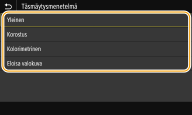
<Yleinen>
Suorittaa käsittelyn niin, että värisävy sopii yleisten papereiden, kuten valokuvien tai asiakirjojen, tulostamiseen.
Suorittaa käsittelyn niin, että värisävy sopii yleisten papereiden, kuten valokuvien tai asiakirjojen, tulostamiseen.
<Korostus>
Suorittaa käsittelyn niin, että värisävy sopii yleisten bittikarttakuvien tulostamiseen. Kun tämä kohde on valittu, kuva tulostetaan väreissä, jotka ovat lähinnä näytössä näkyviä.
Suorittaa käsittelyn niin, että värisävy sopii yleisten bittikarttakuvien tulostamiseen. Kun tämä kohde on valittu, kuva tulostetaan väreissä, jotka ovat lähinnä näytössä näkyviä.
<Kolorimetrinen>
Minimoi värivaihtelun, jota esiintyy, kun RGB-data muunnetaan CMYK-dataksi.
Minimoi värivaihtelun, jota esiintyy, kun RGB-data muunnetaan CMYK-dataksi.
<Eloisa valokuva>
Suorittaa käsittelyn niin, että värisävy on syvempi ja eloisampi kuin asetuksella <Yleinen>.
Suorittaa käsittelyn niin, että värisävy on syvempi ja eloisampi kuin asetuksella <Yleinen>.
<Puolisävyt>
Voit valita tulostustavan, jota käytetään puolisävyille (välialue kuvan vaaleiden ja tummien sävyjen välillä), parhaan mahdollisen kuvanlaadun saamiseksi.
<Sekoitussävytys>

Tämä tila sopii tekstiä ja ohuita viivoja ja CAD-tietojen kaarevia viivoja sisältävien tietojen yms. tulostamiseen.
<Ei>  <Kyllä> |
<Valikko>  <Toimintoasetukset>
<Toimintoasetukset>  <Tulostin>
<Tulostin>  <Tulostimen asetukset>
<Tulostimen asetukset>  <XPS>
<XPS>  <Puolisävyt>
<Puolisävyt>  <Sekoitussävytys>
<Sekoitussävytys>  Valitse <Ei> tai <Kyllä>
Valitse <Ei> tai <Kyllä> 

 <Toimintoasetukset>
<Toimintoasetukset>  <Tulostin>
<Tulostin>  <Tulostimen asetukset>
<Tulostimen asetukset>  <XPS>
<XPS>  <Puolisävyt>
<Puolisävyt>  <Sekoitussävytys>
<Sekoitussävytys>  Valitse <Ei> tai <Kyllä>
Valitse <Ei> tai <Kyllä> 


Tämä asetus on käytettävissä vain, kun <Tarkkuus>-asetukseksi on valittu <600 dpi>.
Kuvion ja kiinnitetyn väriaineen pysyvyys voi heikentyä käytettäessä asetusta <Sekoitussävytys>.
<Tarkkuus/Sävytys> *1

Valitse puolisävyjen toistamismenetelmä, kun <Sekoitussävytys>-asetukseksi on valittu <Ei>. Tämä vaihtoehto voidaan määrittää jokaiselle yhdessä asiakirjassa olevalle kuvatyypille.
<Teksti> <Tarkkuus>  <Sävytys> <Kuvankäsittely> <Tarkkuus> <Sävytys>  <Kuva> <Tarkkuus> <Sävytys>  |
<Valikko>  <Toimintoasetukset>
<Toimintoasetukset>  <Tulostin>
<Tulostin>  <Tulostimen asetukset>
<Tulostimen asetukset>  <XPS>
<XPS>  <Puolisävyt>
<Puolisävyt>  <Tarkkuus/Sävytys>
<Tarkkuus/Sävytys>  Valitse kuvan tyyppi
Valitse kuvan tyyppi  Valitse <Tarkkuus> tai <Sävytys>
Valitse <Tarkkuus> tai <Sävytys> 

 <Toimintoasetukset>
<Toimintoasetukset>  <Tulostin>
<Tulostin>  <Tulostimen asetukset>
<Tulostimen asetukset>  <XPS>
<XPS>  <Puolisävyt>
<Puolisävyt>  <Tarkkuus/Sävytys>
<Tarkkuus/Sävytys>  Valitse kuvan tyyppi
Valitse kuvan tyyppi  Valitse <Tarkkuus> tai <Sävytys>
Valitse <Tarkkuus> tai <Sävytys> 

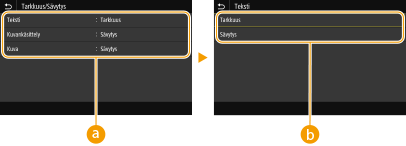
 Kuvan tyyppi
Kuvan tyyppi
Valitse objekti, jonka asetusta muutetaan. <Teksti> tarkoittaa kirjaimia ja merkkejä, <Kuvankäsittely> tarkoittaa viivoja ja kuvia ja <Kuva> tarkoittaa valokuvia ja kuvia.
 Asetusarvo
Asetusarvo
<Tarkkuus>
Tuottaa tarkan tulosteen, jossa tekstin reunat ovat terävät. Sopii merkkien ja ohuiden viivojen tulostamiseen.
Tuottaa tarkan tulosteen, jossa tekstin reunat ovat terävät. Sopii merkkien ja ohuiden viivojen tulostamiseen.
<Sävytys>
Tuottaa tulosteen, jossa on pehmeät liukusävyt tai reunat. Sopii liukusävyalueita sisältävien kuvien tai kaavioiden tulostamiseen.
Tuottaa tulosteen, jossa on pehmeät liukusävyt tai reunat. Sopii liukusävyalueita sisältävien kuvien tai kaavioiden tulostamiseen.
<Harmaakompensointi>
Määrittää asetuksen niin, että musta tai harmaa data, jonka väritieto on R=G=B, tulostetaan käyttämällä vain mustaa (K) väriainetta. Jos valitaan <Ei>, data tulostetaan käyttämällä neljän värin väriainetta: CMYK. Tämä vaihtoehto voidaan määrittää jokaiselle yhdessä asiakirjassa olevalle kuvatyypille.
<Teksti> <Ei> <Kyllä>  <Kuvankäsittely> <Ei> <Kyllä>  <Kuva> <Ei> <Kyllä>  |
<Valikko>  <Toimintoasetukset>
<Toimintoasetukset>  <Tulostin>
<Tulostin>  <Tulostimen asetukset>
<Tulostimen asetukset>  <XPS>
<XPS>  <Harmaakompensointi>
<Harmaakompensointi>  Valitse kuvan tyyppi
Valitse kuvan tyyppi  Valitse <Ei> tai <Kyllä>
Valitse <Ei> tai <Kyllä> 

 <Toimintoasetukset>
<Toimintoasetukset>  <Tulostin>
<Tulostin>  <Tulostimen asetukset>
<Tulostimen asetukset>  <XPS>
<XPS>  <Harmaakompensointi>
<Harmaakompensointi>  Valitse kuvan tyyppi
Valitse kuvan tyyppi  Valitse <Ei> tai <Kyllä>
Valitse <Ei> tai <Kyllä> 

<Harmaasävymuunto> *1
Määritä väridatan tulostustapa mustavalkoisena.
<Teksti> <sRGB> <NTSC>  <Yhtenäinen RGB> <Kuvankäsittely> <sRGB> <NTSC>  <Yhtenäinen RGB> <Kuva> <sRGB> <NTSC>  <Yhtenäinen RGB> |
<Valikko>  <Toimintoasetukset>
<Toimintoasetukset>  <Tulostin>
<Tulostin>  <Tulostimen asetukset>
<Tulostimen asetukset>  <XPS>
<XPS>  <Harmaasävymuunto>
<Harmaasävymuunto>  Valitse kuvan tyyppi
Valitse kuvan tyyppi  Valitse harmaasävymuunnon tyyppi
Valitse harmaasävymuunnon tyyppi 

 <Toimintoasetukset>
<Toimintoasetukset>  <Tulostin>
<Tulostin>  <Tulostimen asetukset>
<Tulostimen asetukset>  <XPS>
<XPS>  <Harmaasävymuunto>
<Harmaasävymuunto>  Valitse kuvan tyyppi
Valitse kuvan tyyppi  Valitse harmaasävymuunnon tyyppi
Valitse harmaasävymuunnon tyyppi 

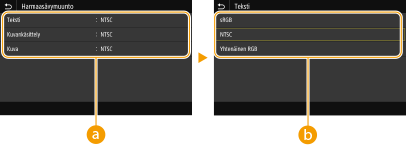
 Kuvan tyyppi
Kuvan tyyppi
Valitse objekti, jonka asetusta muutetaan. <Teksti> tarkoittaa kirjaimia ja merkkejä, <Kuvankäsittely> tarkoittaa viivoja ja kuvia ja <Kuva> tarkoittaa valokuvia ja kuvia.
 Harmaasävymuunnon tyyppi
Harmaasävymuunnon tyyppi
<sRGB>
Tulostaa mustavalkoisena korostaen värien eroja, jotta saadaan tasaiset liukusävyt.
Tulostaa mustavalkoisena korostaen värien eroja, jotta saadaan tasaiset liukusävyt.
<NTSC>
Tulostaa mustavalkoisena niin, että tuloksena saatava kuva näyttää (NTSC-järjestelmän) mustavalkoiselta televisiokuvalta.
Tulostaa mustavalkoisena niin, että tuloksena saatava kuva näyttää (NTSC-järjestelmän) mustavalkoiselta televisiokuvalta.
<Yhtenäinen RGB>
Tulostaa mustavalkoisena niin, että R, G ja B muunnetaan yhtenäisesti samaan harmaan tasoon käyttämällä vain kirkkautta referenssinä.
Tulostaa mustavalkoisena niin, että R, G ja B muunnetaan yhtenäisesti samaan harmaan tasoon käyttämällä vain kirkkautta referenssinä.
<Paperin säästö>
Määritä, poistetaanko tulostustiedoissa olevan tyhjän sivun tulostus käytöstä.
<Ei>  <Kyllä> |
<Valikko>  <Toimintoasetukset>
<Toimintoasetukset>  <Tulostin>
<Tulostin>  <Tulostimen asetukset>
<Tulostimen asetukset>  <XPS>
<XPS>  <Paperin säästö>
<Paperin säästö>  Valitse <Ei> tai <Kyllä>
Valitse <Ei> tai <Kyllä> 

 <Toimintoasetukset>
<Toimintoasetukset>  <Tulostin>
<Tulostin>  <Tulostimen asetukset>
<Tulostimen asetukset>  <XPS>
<XPS>  <Paperin säästö>
<Paperin säästö>  Valitse <Ei> tai <Kyllä>
Valitse <Ei> tai <Kyllä> 

<PDL-valinta (Plug and Play)>
Valitse sivunkuvauskieli, jotta laite voidaan havaita tulostimena, joka on yhteensopiva kyseisen kielen kanssa, kun se yhdistetään tietokoneeseen kytke ja käytä -toiminnolla.
<Verkko> *2
Valitse sivunkuvauskieli, jotta laite voidaan havaita tulostimena, joka on yhteensopiva kyseisen kielen kanssa, kun se havaitaan verkossa.
<FAX>*1 <UFR II>  <UFR II (V4)> <PCL6>*1 <PCL6 (V4)>*1 <PS>*1 |
<USB>
Valitse sivunkuvauskieli, jotta laite voidaan havaita tulostimena, joka on yhteensopiva kyseisen kielen kanssa, kun se yhdistetään tietokoneeseen USB-yhteyden kautta.
<UFR II>  <UFR II (V4)> <PCL6>*1 <PCL6 (V4)>*1 <PS>*1 |
<Valikko>  <Toimintoasetukset>
<Toimintoasetukset>  <Tulostin>
<Tulostin>  <PDL-valinta (Plug and Play)>
<PDL-valinta (Plug and Play)>  Valitse <Verkko> tai <USB>
Valitse <Verkko> tai <USB>  Valitse sivunkuvauskieli
Valitse sivunkuvauskieli  <OK>
<OK>  Käynnistä laite uudelleen
Käynnistä laite uudelleen
 <Toimintoasetukset>
<Toimintoasetukset>  <Tulostin>
<Tulostin>  <PDL-valinta (Plug and Play)>
<PDL-valinta (Plug and Play)>  Valitse <Verkko> tai <USB>
Valitse <Verkko> tai <USB>  Valitse sivunkuvauskieli
Valitse sivunkuvauskieli  <OK>
<OK>  Käynnistä laite uudelleen
Käynnistä laite uudelleen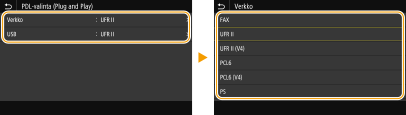
<FAX>*1
Tunnistaa ja yhdistää laitteen faksina.
Tunnistaa ja yhdistää laitteen faksina.
<UFR II>
Tunnistaa ja yhdistää laitteen UFR II -tulostimena.
Tunnistaa ja yhdistää laitteen UFR II -tulostimena.
<UFR II (V4)>
Tunnistaa ja yhdistää laitteen UFR II -tulostimena, joka on yhteensopiva XPS:n (XML Paper Specification) kanssa.
Tunnistaa ja yhdistää laitteen UFR II -tulostimena, joka on yhteensopiva XPS:n (XML Paper Specification) kanssa.
<PCL6>*1
Tunnistaa ja yhdistää laitteen PCL6-tulostimena.
Tunnistaa ja yhdistää laitteen PCL6-tulostimena.
<PCL6 (V4)>*1
Tunnistaa ja yhdistää laitteen PCL6-tulostimena.
Tunnistaa ja yhdistää laitteen PCL6-tulostimena.
<PS>*1
Tunnistaa ja yhdistää laitteen PS-tulostimena.
Tunnistaa ja yhdistää laitteen PS-tulostimena.